Roland V-Combo VR-09 Live Performance Keyboard Manuel du propriétaire
PDF
Télécharger
Document
Mode d’emploi VR-09 VR-730 Mode d’emploi (le présent document) Veuillez lire ce document en premier. Il présente les connaissances de base à maîtriser pour pouvoir utiliser l’appareil. Manuel PDF (à télécharger sur le site Web) • Reference Manual Le manuel de référence décrit toutes les fonctions de l’appareil. • Data List Liste des sons, kits de batterie, motifs de rythme et effets sonores intégrés dans l’appareil. • MIDI Implementation Informations détaillées sur les messages MIDI. Pour obtenir le manuel PDF 1. Entrez l’URL suivante dans votre ordinateur : http://roland.cm/om 2. Choisissez le nom de produit « V-Combo VR-09 » ou « V-Combo VR-730 ». Avant d’utiliser l’appareil, veuillez lire attentivement les sections intitulées « CONSIGNES DE SÉCURITÉ » et « REMARQUES IMPORTANTES » (dépliant « CONSIGNES DE SÉCURITÉ » et Mode d’emploi (p. 32)). Après lecture, conservez les documents dans un endroit accessible pour pouvoir vous y reporter dès que nécessaire. Copyright © 2017 ROLAND CORPORATION Vue d’ensemble de l’appareil Sections de sons Cet appareil comporte trois sections de sons (orgue, piano et synthétiseur), et chaque section occupe une zone séparée du panneau. Vous pouvez également jouer deux sons simultanément, ou diviser le clavier en deux zones et jouer des sons différents sur la zone gauche et la zone droite. Section d’orgue Section de synthétiseur Section de piano Vous pouvez utiliser ici les tirettes harmoniques pour modeler le son de l’orgue à votre convenance. Vous pouvez choisir ici entre différents sons de piano. Vous pouvez sélectionner ici les sons de synthétiseur. Boutons MODE * L’illustration présente le VR-09. Permettent de sélectionner un son d’orgue, un son de piano ou un son de synthétiseur individuel en une seule touche. RÉFÉRENCE • « Sélection de sons » (p. 9) • « Modification du son d’orgue » (p. 12) • « Modification du son de synthétiseur » (p. 13) • « Combinaison de deux sons » (p. 18) Effets/Rotatif Vous pouvez appliquer des effets et une simulation de haut-parleur rotatif. Vous pouvez modifier le son en temps réel à l’aide des boutons et commandes. RÉFÉRENCE • « Ajout d’effets au son » (p. 14) • « Utilisation de l’effet rotatif » (p. 12) Registration Vous pouvez enregistrer des réglages de son et d’effet ainsi que des combinaisons de sons en tant que « registration ». Vous pouvez facilement passer d’un son à l’autre en rappelant un registration précédemment enregistré. RÉFÉRENCE « Sélection de vos sons préférés (Registration) » (p. 10) 2 Section de batterie La section de batterie offre les possibilités suivantes. • Jouer des sons de batterie ou des effets sonores depuis le clavier (p. 11). • Jouer pendant la lecture de motifs de rythme internes ou de morceaux depuis une clé USB (p. 22, p. 24). • Enregistrer votre performance (p. 23). • Jouer en utilisant le looper (p. 26). Sommaire Vue d’ensemble de l’appareil. . . . . . . . . . . . . . . . . . . . . . . . . . . . . . . . . . . . . 2 Description de l’appareil . . . . . . . . . . . . . . . . . . . . . . . . . . . . . . . . . . . . . . . . . 4 Face avant . . . . . . . . . . . . . . . . . . . . . . . . . . . . . . . . . . . . . . . . . . . . . . . . . . . . . . 4 Face arrière (connexion des appareils) . . . . . . . . . . . . . . . . . . . . . . . . . . . 6 Combinaison de deux sons. . . . . . . . . . . . . . . . . . . . . . . . . . . . . . . . . . . . . . 18 Superposition de deux sons (Dual). . . . . . . . . . . . . . . . . . . . . . . . . . . . . . 18 Superposition d’un son de piano et d’un son de synthétiseur. . . . . . . . . . . . . . . . . . . . . . . . . . . . . . . . . . . . . . . . . . . . . . 18 Combinaison d’un son d’orgue avec un son de piano ou un son de synthétiseur . . . . . . . . . . . . . . . . . . . . . . . . . . . . . . . . . . . 18 Préparation. . . . . . . . . . . . . . . . . . . . . . . . . . . . . . . . . . . . . . . . . . . . . . . . . . . . . . 7 Annulation du mode Dual. . . . . . . . . . . . . . . . . . . . . . . . . . . . . . . . 18 Mise en place des piles. . . . . . . . . . . . . . . . . . . . . . . . . . . . . . . . . . . . . . . . . . 7 Jouer des sons différents à la main gauche et à la main droite (Split). . . . . . . . . . . . . . . . . . . . . . . . . . . . . . . . . . . . . . . . . . . . . . . . . . . . . . . . . . 19 Fixation du noyau de ferrite . . . . . . . . . . . . . . . . . . . . . . . . . . . . . . . . . . . . . 7 Mise sous tension/hors tension. . . . . . . . . . . . . . . . . . . . . . . . . . . . . . . . . . 8 Affectation de sons Dual aux zones gauche et droite . . . . . . 19 Mise sous tension. . . . . . . . . . . . . . . . . . . . . . . . . . . . . . . . . . . . . . . . . 8 Combinaison de deux sons d’orgue. . . . . . . . . . . . . . . . . . . . . . . 19 Mise hors tension . . . . . . . . . . . . . . . . . . . . . . . . . . . . . . . . . . . . . . . . . 8 Combinaison d’un son de piano et d’un son de synthétiseur. . . . . . . . . . . . . . . . . . . . . . . . . . . . . . . . . . . . . . . . . . . . . . 20 Écouter les morceaux de démo. . . . . . . . . . . . . . . . . . . . . . . . . . . . . . . . . . 8 Utilisation du protecteur de clé USB. . . . . . . . . . . . . . . . . . . . . . . . . . . . . . 8 Combinaison d’un son d’orgue avec un son de piano ou un son de synthétiseur . . . . . . . . . . . . . . . . . . . . . . . . . . . . . . . . . . . 20 Sélection de sons. . . . . . . . . . . . . . . . . . . . . . . . . . . . . . . . . . . . . . . . . . . . . . . . 9 Jouer des sons de batterie dans la partie inférieure. . . . . . . . 21 Sélection de sons en une touche. . . . . . . . . . . . . . . . . . . . . . . . . . . . . . . . . 9 Sélection de sons d’orgue . . . . . . . . . . . . . . . . . . . . . . . . . . . . . . . . . 9 Sélection de sons de piano . . . . . . . . . . . . . . . . . . . . . . . . . . . . . . . . 9 Sélection de sons de synthétiseur. . . . . . . . . . . . . . . . . . . . . . . . . 10 Sélection de vos sons préférés (Registration). . . . . . . . . . . . . . . . . . . . 10 Rappel d’un registration. . . . . . . . . . . . . . . . . . . . . . . . . . . . . . . . . . 10 Passer d’une banque de registrations à une autre. . . . . . . . . . 11 Modification du split point. . . . . . . . . . . . . . . . . . . . . . . . . . . . . . . .21 Annulation du partage. . . . . . . . . . . . . . . . . . . . . . . . . . . . . . . . . . . 21 Jouer avec un motif de rythme . . . . . . . . . . . . . . . . . . . . . . . . . . . . . . . . . . 22 Sélection/lecture d’un motif de rythme. . . . . . . . . . . . . . . . . . . . . . . . . 22 Modification du tempo du motif de rythme. . . . . . . . . . . . . . . . . . . . . 22 Réglage du volume du motif de rythme. . . . . . . . . . . . . . . . . . . . . . . . . 22 Enregistrement d’un registration. . . . . . . . . . . . . . . . . . . . . . . . . . 11 Enregistrement de votre performance . . . . . . . . . . . . . . . . . . . . . . . . . . . 23 Sélection de sons de batterie. . . . . . . . . . . . . . . . . . . . . . . . . . . . . . . . . . . 11 Enregistrement . . . . . . . . . . . . . . . . . . . . . . . . . . . . . . . . . . . . . . . . . . . . . . . . 23 Modification du son d’orgue. . . . . . . . . . . . . . . . . . . . . . . . . . . . . . . . . . . . . 12 Utilisation des tirettes harmoniques . . . . . . . . . . . . . . . . . . . . . . . . . . . . 12 Utilisation de l’effet rotatif. . . . . . . . . . . . . . . . . . . . . . . . . . . . . . . . . . . . . . 12 Lecture d’un morceau. . . . . . . . . . . . . . . . . . . . . . . . . . . . . . . . . . . . . . . . . . 24 Renommer un morceau. . . . . . . . . . . . . . . . . . . . . . . . . . . . . . . . . . . . . . . . 24 Suppression d’un morceau. . . . . . . . . . . . . . . . . . . . . . . . . . . . . . . . . . . . . 24 Utilisation de la percussion. . . . . . . . . . . . . . . . . . . . . . . . . . . . . . . . . . . . . 12 Utilisation du looper. . . . . . . . . . . . . . . . . . . . . . . . . . . . . . . . . . . . . . . . . . . . 26 Utilisation des effets Vibrato/Chorus. . . . . . . . . . . . . . . . . . . . . . . . . . . . 12 Enregistrement à l’aide du looper. . . . . . . . . . . . . . . . . . . . . . . . . . . . . . . 26 Modification du son de synthétiseur. . . . . . . . . . . . . . . . . . . . . . . . . . . . . 13 Modification de l’enveloppe de volume (ATTACK, DECAY, RELEASE). . . . . . . . . . . . . . . . . . . . . . . . . . . . . . . . . . . . . . 13 Réglage du caractère du son (CUTOFF, RESONANCE). . . . . . . . . . . . . 13 Ajout d’effets au son . . . . . . . . . . . . . . . . . . . . . . . . . . . . . . . . . . . . . . . . . . . . 14 Application d’effets (EFX). . . . . . . . . . . . . . . . . . . . . . . . . . . . . . . . . . . . . . . 14 Modification du son/production d’effets sonores (contrôleur D-BEAM) . . . . . . . . . . . . . . . . . . . . . . . . . . . . . . . . . . . . . . . . . . . 15 Réglages du contrôleur D-BEAM. . . . . . . . . . . . . . . . . . . . . . . . . . 15 Modification de note/application de vibrato (levier Pitch Bend/Modulation) . . . . . . . . . . . . . . . . . . . . . . . . . . . . . . . . . 16 Enregistrement pendant la lecture d’un motif de rythme. . . .27 Chargement d’un fichier audio pour la lecture ou l’enregistrement. . . . . . . . . . . . . . . . . . . . . . . . . . . . . . . . . . . . . . . . . . 27 Suppression de la phrase. . . . . . . . . . . . . . . . . . . . . . . . . . . . . . . . . 27 Enregistrement d’une phrase. . . . . . . . . . . . . . . . . . . . . . . . . . . . . . . . . . . 27 Fonctions pratiques. . . . . . . . . . . . . . . . . . . . . . . . . . . . . . . . . . . . . . . . . . . . . 28 Mise sous tension automatique au terme d’un délai (Auto Off ). . .28 Enregistrement de registrations sur une clé USB (Save Registration). . . . . . . . . . . . . . . . . . . . . . . . . . . . . . . . . . . . . . . . . . . . . 28 Chargement de registrations enregistrés depuis une clé USB (Load Registration). . . . . . . . . . . . . . . . . . . . . . . . . . . . . . . . . . . . . . . . . . . . . 29 Modification douce de la note (Portamento) . . . . . . . . . . . . . . . . . . . . 16 Chargement individuel de registrations depuis une clé USB (Load One Regist). . . . . . . . . . . . . . . . . . . . . . . . . . . . . . . . . . . . . . . . . . . . . . 29 Spécification de la durée de changement de note. . . . . . . . . 16 Formatage d’une clé USB (Format USB) . . . . . . . . . . . . . . . . . . . . . . . . . 30 Modification de la plage de notes. . . . . . . . . . . . . . . . . . . . . . . . . . . . . . . . 17 Augmenter ou diminuer la plage de notes par octaves (Octave) . . . . . . . . . . . . . . . . . . . . . . . . . . . . . . . . . . . . . . . . . . . . . . . . . . . . . . . 17 Transposer la clé (Transpose) . . . . . . . . . . . . . . . . . . . . . . . . . . . . . . . . . . . 17 Initialisation d’un son de synthétiseur. . . . . . . . . . . . . . . . . . . . . . . . . . . 30 Rétablissement des paramètres d’usine (Factory Reset). . . . . . . . . . 30 Réglages détaillés de toutes les fonctions (Menu). . . . . . . . . . . . . . . . . 31 Principales caractéristiques. . . . . . . . . . . . . . . . . . . . . . . . . . . . . . . . . . . . . . 31 CONSIGNES DE SÉCURITÉ. . . . . . . . . . . . . . . . . . . . . . . . . . . . . . . . . . . . . . . . 32 REMARQUES IMPORTANTES. . . . . . . . . . . . . . . . . . . . . . . . . . . . . . . . . . . . . 32 3 Description de l’appareil Face avant 2 1 3 4 7 9 10 12 5 6 13 8 11 14 15 * L’illustration présente le VR-09. Numéro Nom Explication Page Permet de connecter une clé USB (vendue séparément). Vous pouvez enregistrer ou lire les morceaux que vous avez enregistrés, ainsi qu’enregistrer ou charger des registration sets. 1 Port USB MEMORY Si vous connectez un adaptateur USB sans fil (WNA1100-RL ; vendu séparément), vous pouvez utiliser les applications prenant en charge le sans fil. * Le port USB MEMORY du VR-730 se trouve à droite du panneau arrière. p. 23 p. 28 Contrôleur D-BEAM Vous pouvez appliquer divers effets au son en positionnant votre main au-dessus du contrôleur D-BEAM. 2 Bouton [PITCH] Si ce bouton est activé, le contrôleur D-BEAM contrôle la hauteur de note. Bouton [SFX] Si ce bouton est activé, le contrôleur D-BEAM contrôle les effets sonores. Bouton [CONTROLLER] Si ce bouton est activé, le contrôleur D-BEAM contrôle l’effet que vous avez affecté. p. 15 Section d’effets Vous pouvez appliquer ici des effets au son. 3 Bouton [OVERDRIVE] Applique un effet de distorsion. Bouton [TONE] Permet d’ajuster le caractère du son. Bouton [COMPRESSOR] Permet d’homogénéiser le son. Bouton [MFX] Applique un multi-effet (plusieurs effets). Bouton [DELAY] Retarde le son pour créer un effet de type écho. Bouton [REVERB] Applique la réverbération au son. p. 14 Section d’orgue Permet de sélectionner les sons d’orgue. Vous pouvez également créer vos propres sons d’orgue et régler le volume. Tirettes harmoniques 4 5 6 4 Utilisez-les pour modeler le son de l’orgue. Vous pouvez modifier le son en temps réel pendant que vous jouez. p. 12 Barre [LEVEL] Permet de régler le volume de la section d’orgue. — Bouton [TYPE] Permet de sélectionner la variation des sons d’orgue. p. 9 Bouton ORGAN [SPLIT] Divise l’orgue en deux zones de clavier. p. 19 Bouton [UPPER/LOWER] Permet de sélectionner la partie lorsque vous utilisez les tirettes harmoniques pour modeler le son. p. 19 Bouton [PERCUSSION] Active/désactive l’effet percussion du son de l’orgue. p. 12 Bouton [VIBRATO/CHORUS] Active/désactive l’effet vibrato ou chorus du son de l’orgue. p. 12 Les noms des sons et autres réglages sont affichés ici. — Écran Écran Bouton MODE [ORGAN] Permet de jouer des sons d’orgue. p. 9 Bouton MODE [PIANO] Permet de jouer des sons de piano. p. 9 Bouton MODE [SYNTH] Permet de jouer des sons de synthétiseur. p. 10 Description de l’appareil Numéro Nom 8 Page Permettent de sélectionner des paramètres. — Molette [VALUE] Permet de modifier une valeur. — Bouton [MENU] Permet d’accéder à l’écran de menu. p. 28 Bouton [ENTER] Permet de confirmer une valeur ou d’exécuter une opération. — Bouton [EXIT] Permet de revenir à l’écran précédent ou d’annuler une opération. — Bouton [TRANSPOSE] Permet d’augmenter ou de diminuer la plage du clavier par incréments d’un demi-ton. p. 17 Boutons OCTAVE [DOWN] [UP] Permettent d’augmenter ou de diminuer la plage du clavier par incréments d’une octave. p. 17 ][ Boutons CURSOR [ 7 Explication ] Section de piano Vous pouvez sélectionner ici les sons de piano et régler le volume du son de piano. 9 Bouton [PIANO] Permet de sélectionner des sons de piano. Bouton [E. PIANO] Permet de sélectionner des sons de piano électrique. Bouton [CLAV] Permet de sélectionner des sons de clavinet. Bouton [OTHERS] Permet de sélectionner les sons de piano qui ne s’affichent pas sur le panneau. Boutons PIANO LEVEL [ ] [ ] Permet de régler le volume de la section de piano. p. 9 — Section de synthétiseur Vous pouvez sélectionner ici des sons de synthétiseur et régler le volume du son de synthétiseur. 10 Bouton SYNTH [SPLIT] Divise le clavier, ce qui vous permet de jouer deux sons différents. Bouton [BRASS] Permet de sélectionner des sons de cuivres. Bouton [STRINGS] Permet de sélectionner des sons de cordes. Bouton [SYNTH LEAD] Permet de sélectionner des sons lead de synthétiseur. Bouton [BASS] Permet de sélectionner des sons de basse. Bouton [PAD] Permet de sélectionner des sons de pad de synthétiseur. Bouton [CHOIR] Permet de sélectionner des sons de chœur. Bouton [SFX] Permet de sélectionner des effets sonores. Bouton [OTHERS] Permet de sélectionner les sons de synthétiseur qui ne s’affichent pas sur le panneau. Boutons SYNTH LEVEL [ ] [ ] Permet de régler le volume de la section de synthétiseur. p. 19 p. 10 — Registration Permet d’enregistrer et de rappeler vos réglages de son favoris. 11 Bouton [BANK] Permet de sélectionner la banque de registrations. p. 11 Boutons [1]–[4] Permet de sélectionner un registration (1–4). p. 10 Bouton [NEXT] Permet de sélectionner le registration suivant. p. 10 Section de batterie Cette section vous permet de sélectionner des kits de batterie ou des motifs de rythme, et de sélectionner et jouer des sons. 12 Bouton [RHYTHM] Permet de sélectionner des kits de batterie. p. 11 Bouton [TAP TEMPO] Indique le tempo du motif de rythme. p. 22 Boutons DRUM LEVEL [ ] [ ] Permet de régler le volume du kit de batterie, du morceau ou du motif de rythme. p. 22 Bouton [LOOPER] Active/désactive la fonction Looper. p. 26 Bouton [SONG/RHYTHM] Permet de sélectionner des morceaux ou des motifs de rythme. Bouton [ Bouton [ Boutons [ 13 Permet d’enregistrer votre performance. ] (REC) ] (START/STOP) ][ ] p. 22 p. 24 p. 23 p. 26 Permet de démarrer ou d’arrêter l’enregistrement ou la lecture. p. 24 Déplace la position de lecture du morceau. p. 24 Contrôleurs à gauche du clavier Commande [VOLUME] Permet de régler le volume général. — Bouton ROTARY SOUND [ON/OFF] Active/désactive le haut-parleur rotatif (effet de modulation). p. 12 14 Bouton ROTARY SOUND [FAST/SLOW] Permet de modifier la vitesse du haut-parleur rotatif. p. 12 15 Levier Pitch bend/Modulation Vous pouvez utiliser le levier pour modifier le son en temps réel. p. 16 5 Description de l’appareil Face arrière (connexion des appareils) Prise DAMPER Vous pouvez connecter ici un commutateur à pédale ou une pédale forte (série DP ; vendue séparément). Le commutateur à pédale peut être utilisé pour soutenir les notes. Tant que vous maintenez la pédale enfoncée, les notes continuent d’être jouées même après que vous avez retiré vos doigts des touches. Vous pouvez également utiliser le commutateur à pédale pour contrôler le looper (Damper Assign : &PDF). Prise EXPRESSION PEDAL Connecteur PK IN Connectez une pédale d’expression (série EV ; vendue séparément) à cette prise. Vous pouvez utiliser la pédale d’expression pour contrôler le volume. * Utilisez exclusivement la pédale d’expression spécifiée (série EV ; vendue séparément). La connexion d’autres types de pédales d’expression risque d’endommager l’appareil et/ou de provoquer des dysfonctionnements. Connectez un pédalier (PK-9 ; vendu séparément) à cette prise. Vous pourrez ainsi jouer la partie de pédale de l’orgue. MÉMO Vous pouvez également connecter un pédalier (DP-2 ; vendu séparément) ici pour contrôler le looper (Expression Assign : &PDF). Prise PHONES Connectez votre casque (vendu séparément) à cette prise. Si vous connectez un câble USB, vous devez fixer le noyau de ferrite (VR-730 uniquement : p. 7). Connecteurs MIDI &PDF Permettent de connecter un appareil MIDI externe pour transférer les données de performance. * Les connecteurs MIDI et la fonctionnalité MIDI du port USB COMPUTER ne peuvent pas être utilisés simultanément. Prise EXT INPUT Si vous utilisez un câble stéréo minifiche pour connecter ici votre lecteur audio ou autre source audio, le son produit par l’appareil connecté sera envoyé depuis les prises OUTPUT. Utilisez les commandes de l’appareil connecté pour régler son volume. * Ce son ne peut pas être enregistré. Prises OUTPUT Connectez un amplificateur ou une console de mixage à ces prises pour envoyer le son. Commutateur [POWER] page 8 Appuyez sur ce commutateur pour mettre l’appareil sous tension/hors tension. Port USB COMPUTER &PDF Vous pouvez utiliser un câble USB disponible dans le commerce pour connecter cet appareil à votre ordinateur de manière à pouvoir envoyer et recevoir les données de performance (données MIDI). * Les connecteurs MIDI et la fonctionnalité MIDI du port USB COMPUTER ne peuvent pas être utilisés simultanément. Prise DC IN Connectez l’adaptateur secteur fourni à cette prise. Installez l’adaptateur secteur de sorte que le témoin soit orienté vers le haut et le texte vers le bas. Le témoin s’allume lorsque vous branchez l’adaptateur secteur à une prise secteur. 6 * Pour éviter tout dysfonctionnement ou une panne de l’appareil, veillez à toujours baisser le volume au minimum et à éteindre tous les appareils avant de procéder à des branchements. * Si vous mettez sous/hors tension cet instrument alors qu’un appareil MIDI est connecté au connecteur MIDI OUT, des données inattendues peuvent être transmises depuis le connecteur MIDI OUT. En cas de problème, déconnectez l’appareil MIDI pendant que l’instrument est encore sous tension. * Lorsque vous utilisez la pédale d’expression, veillez à ne pas vous coincer les doigts entre la partie amovible et le panneau. Veillez à ce qu’un adulte exerce une surveillance et un accompagnement dans les endroits où des enfants sont présents. Préparation Mise en place des piles Si vous installez huit piles Ni-MH rechargeables (AA, HR6) disponibles dans le commerce, vous pourrez jouer sur cet instrument sans brancher l’adaptateur secteur. * Si vous ne manipulez pas correctement les piles, il peut se produire une explosion ou une fuite de liquide. Veillez à respecter scrupuleusement toutes les consignes relatives aux piles qui sont décrites dans les sections « CONSIGNES DE SÉCURITÉ » et « REMARQUES IMPORTANTES » (le dépliant « CONSIGNES DE SÉCURITÉ » et Mode d’emploi (p. p. 32)). * Nous vous recommandons de laisser les piles dans l’appareil même si vous l’alimentez à l’aide de l’adaptateur secteur. Vous pourrez ainsi continuer à jouer même si le cordon de l’adaptateur secteur est accidentellement déconnecté de l’appareil. Fixation du noyau de ferrite Si vous utilisez le câble USB, vous devez fixer le noyau de ferrite fourni. Il sert à éviter le bruit électromagnétique. Ne le retirez pas. 1. Ouvrez le noyau de ferrite et placez-le sur le câble. * Vous devez fixer le noyau de ferrite à proximité de la fiche (10 cm maximum) connectée à cet appareil. Types de piles compatibles Si vous utilisez cet appareil sur piles, utilisez des piles Ni-MH rechargeables. L’utilisation de piles Ni-MH rechargeables vous permet de jouer pendant 5 heures d’affilée à température ambiante. (La durée sera toutefois de 3 heures si vous connectez une clé USB. La durée de fonctionnement en continu peut différer selon les conditions d’utilisation.) VR-730 uniquement 10 cm au maximum 2. Entourez le câble autour du noyau de ferrite. Un seul tour suffit. REMARQUE N’utilisez pas des piles alcalines ou des piles zinc-carbone. 3. Fermez-le fermement. Vous devriez entendre un son distinct lors du clic de fermeture. 1. Tout en appuyant sur les languettes du volet du compartiment à piles sur le dessous de l’appareil, retirez le volet. REMARQUE • Veillez à ne pas vous coincer les doigts lors de la fixation du noyau de ferrite. * Lorsque vous retournez l’appareil, veillez à protéger les boutons et commandes pour ne pas les endommager. Veillez aussi à manipuler l’appareil avec soin. Ne le laissez pas tomber. 2. Insérez les piles dans le compartiment à piles en veillant à • Veillez à ne pas exercer une force excessive et à ne pas endommager le câble lorsque vous resserrez le noyau de ferrite. Selon l’épaisseur du câble, il se peut que vous ne puissiez pas fermer le noyau de ferrite en enroulant le câble une fois autour. Utilisez un câble d’une épaisseur suffisante pour fixer le noyau de ferrite en enroulant le câble une fois autour. respecter la polarité correcte (orientation +/-). REMARQUE Suivez attentivement les instructions lors de la mise en place des piles, et respectez bien la polarité. 3. Refermez bien le volet du compartiment à piles. Remplacement des piles Si le niveau de charge des piles est faible, l’affichage indique « Charge Battery ». Cessez d’utiliser l’appareil et rechargez les piles. REMARQUE Si vous continuez l’utiliser l’appareil après l’affichage de l’indication « Charge Battery », l’indication « Battery Low! » apparaîtra et toute utilisation sera impossible. 7 Préparation Mise sous tension/hors tension Utilisation du protecteur de clé USB VR-09 uniquement Mise sous tension 1. Avant de mettre cet appareil sous tension, prenez en Vous pouvez utiliser le protecteur de mémoire USB pour empêcher le vol de la clé USB connectée au VR-09. considération ces deux questions : • Avez-vous correctement branché l’adaptateur secteur et tout autre équipement ? • Les commandes de volume de cet appareil et de tous les dispositifs audio connectés ont-elles été réglées sur le niveau le plus bas ? 2. Appuyez sur le commutateur [POWER] de l’appareil pour le mettre sous tension. 3. Mettez sous tension tout dispositif audio connecté. 4. Lorsque vous jouez sur le clavier et écoutez le son, augmentez lentement le volume de cet appareil et le volume de l’équipement connecté jusqu’à ce que vous obteniez le volume souhaité. Mise hors tension REMARQUE 1. Avant de mettre cet appareil hors tension, prenez en • Vous devez utiliser la clé Allen fournie pour resserrer ou desserrer les vis. L’utilisation d’un outil ne correspondant pas aux têtes de vis les endommagera. • Vous devez utiliser les vis fournies. considération la question suivante : • Les commandes de volume de cet appareil et de tous les dispositifs audio connectés ont-elles été réglées sur le niveau le plus bas ? 2. Mettez hors tension tous les dispositifs audio connectés. 3. Désactivez le commutateur [POWER] de l’appareil. À propos de la fonction Auto Off (extinction automatique) L’appareil s’éteindra automatiquement après une période prédéterminée suivant la dernière performance musicale ou la dernière utilisation des boutons ou commandes (fonction Auto Off). Si vous ne souhaitez pas que l’appareil s’éteigne automatiquement, désactivez la fonction Auto Off (p. 28). • Tous les réglages en cours de modification seront perdus lors de la mise hors tension. Si vous souhaitez conserver certains réglages, veillez à les enregistrer au préalable. • Pour restaurer l’alimentation, mettez à nouveau l’appareil sous tension. Écouter les morceaux de démo Cette section explique comment écouter les morceaux de démo. 1. Mettez l’appareil sous tension. 2. Appuyez sur le bouton [ ] (START/STOP). 3. Appuyez sur le bouton [ ] (START/STOP). La lecture du morceau de démo démarre. Une fois que la lecture du morceau de démo sélectionné est terminée, la lecture du morceau de démo suivant démarre. 4. Appuyez sur le bouton [ ] (START/STOP). La lecture du morceau de démo s’arrête. MÉMO Si le bouton [LOOPER] ou le bouton [SONG/RHYTHM] est allumé, le bouton [ ] (START/STOP) ne fait pas apparaître l’écran de démo. 8 * Tous droits réservés. L’utilisation non autorisée de ces matériaux à des fins autres que l’utilisation personnelle privée constitue une infraction aux lois en vigueur. • Veillez à ne pas trop serrer les vis. Cela pourrait endommager la tête de vis, entraînant une rotation à vide de la clé. • Pour resserrer les vis, tournez la clé Allen dans le sens des aiguilles d’une montre. Pour desserrer les vis, tournez la clé Allen dans le sens inverse des aiguilles d’une montre. desserrer resserrer • Veillez à garder les vis retirées hors de portée des petits enfants pour éviter qu’ils ne les avalent par accident. • Veillez à ce qu’aucun corps étranger (par exemple pièces de monnaie, fils) ne pénètrent dans le compartiment de la mémoire USB. • Lorsque vous ouvrez ou fermez le cache de la clé USB, veillez à ne pas vous coincer les doigts entre la partie amovible et le panneau. Veillez à ce qu’un adulte exerce une surveillance et un accompagnement dans les endroits où des enfants sont présents. Sélection de sons Sélection de sons en une touche En utilisant les boutons Mode, vous pouvez jouer des sons d’orgue, de piano et de synthétiseur individuels. Sélection de sons de piano 1. Appuyez sur le bouton MODE [PIANO]. Le bouton MODE [PIANO] s’allume. RÉFÉRENCE Son Variation de son Pour plus de détails sur les sons, consultez la liste « Sound List » dans « Data List » (PDF). Vous pouvez télécharger le document « Data List » (PDF) sur le site Web de Roland. Volume (bouton PIANO LEVEL [ ] [ ]) http://www.roland.com/manuals/ Octave (p. 17) Sélection de sons d’orgue Type de multi-effet (&PDF) 1. Appuyez sur le bouton MODE [ORGAN]. Son MÉMO Utilisez les boutons CURSOR [ ] [ ] pour déplacer le curseur vers un élément, et tournez la molette [VALUE] pour changer le type de variation du son/multi-effet. Le bouton MODE [ORGAN] s’allume. Variation de son Volume (barre [LEVEL]) Octave (p. 17) Tirettes harmoniques (p. 12) Sélection de la variation de son de piano 1. Appuyez sur l’un des boutons de son dans la section de piano. Type de multi-effet (&PDF) MÉMO Utilisez les boutons CURSOR [ ] [ ] pour déplacer le curseur vers un élément, et tournez la molette [VALUE] pour changer le type de variation du son/multi-effet. Sélection de la variation de son d’orgue 1. Dans la section d’orgue, appuyez sur le bouton [TYPE]. 2. Tournez la molette [VALUE] pour sélectionner le type de 2. Tournez la molette [VALUE] pour sélectionner la variation de son souhaitée. MÉMO • Vous pouvez jouer sur le clavier pour écouter le son au niveau duquel le curseur se trouve. • Si vous appuyez sur le bouton [TRANSPOSE] alors que l’écran de sélection de variation de son est affiché, l’écran de sélection continue de s’afficher. Appuyez sur le bouton [EXIT] pour revenir à l’écran précédent. son souhaité. MÉMO • Vous pouvez jouer sur le clavier pour écouter le son au niveau duquel le curseur se trouve. • Si vous appuyez sur le bouton [TRANSPOSE] alors que l’écran ORGAN TYPE est affiché, le son est maintenu. Appuyez sur le bouton [EXIT] pour revenir à l’écran précédent. • Les sons d’orgue de cet appareil reproduisent la manière caractéristique dont les notes jouées sur un orgue ancien sont déclenchées même par une légère pression sur une touche. Cette fonction de déclenchement rapide s’appelle « quick firing function ». • Les sons d’orgue de cet appareil sont produits par un moteur de son équipé de la technologie « virtual tonewheel » qui simule avec fidélité la manière dont un orgue à roues phoniques génère le son. 9 Sélection de sons Sélection de sons de synthétiseur 1. Appuyez sur le bouton MODE [SYNTH]. Le bouton MODE [SYNTH] s’allume. Son Sélection de vos sons préférés (Registration) Vous pouvez donner un nom à vos sons préférés d’orgue, de piano et de synthétiseur (ou à une combinaison de sons), et l’enregistrer en tant que « registration ». Variation de son Volume (bouton SYNTH LEVEL [ ] [ ]) Octave (p. 17) Un registration peut être rappelé instantanément par simple pression sur un bouton. Vous pouvez ainsi facilement passer d’un son à l’autre pour chaque morceau, ou passer instantanément d’un réglage à un autre lors d’une performance en direct. Les registrations sont organisées en banques, dont chacune contient 4 registrations. Type de multi-effet (&PDF) Il y a 25 banques, ce qui vous permet d’enregistrer un total de 100 registrations. MÉMO Utilisez les boutons CURSOR [ ] [ ] pour déplacer le curseur vers un élément, et tournez la molette [VALUE] pour changer le type de variation du son/multi-effet. 25 Banque 3 2 1 4 Sélection de la variation de son de synthétiseur 1. Appuyez sur l’un des boutons de son dans la section de 4 registrations = synthétiseur. 2. Tournez la molette [VALUE] pour sélectionner la variation de son souhaitée. MÉMO • Vous pouvez jouer sur le clavier pour écouter le son au niveau duquel le curseur se trouve. • Si vous appuyez sur le bouton [TRANSPOSE] alors que l’écran de sélection de variation de son est affiché, l’écran de sélection continue de s’afficher. Appuyez sur le bouton [EXIT] pour revenir à l’écran précédent. Banque MÉMO • À sa sortie d’usine, l’appareil propose plusieurs banques qui contiennent des registrations utilisant les mêmes réglages. • Vous pouvez enregistrer des registration sets sur une clé USB (p. 28). • Les registrations sets enregistrés sur une clé USB peuvent ensuite être chargés à nouveau sur cet appareil (p. 29). Rappel d’un registration 1. Appuyez sur les boutons [1]–[4] pour sélectionner un registration. L’écran de registration apparaît sur l’affichage. Numéro de banque Numéro de registration Nom du registration Volume Octave (p. 17) Type de multi-effet (&PDF) Réglage Split ou Dual (p. 18) MÉMO • Vous pouvez sélectionner un registration en déplaçant le curseur vers le numéro de registration et en tournant la molette [VALUE]. • Vous pouvez sélectionner le registration suivant en appuyant sur le bouton [NEXT]. • Si le registration 4 est sélectionné, le bouton [NEXT] sélectionne le registration 1 de la banque suivante. 10 Sélection de sons Passer d’une banque de registrations à une autre Passer d’une banque à une autre (Banques 1–4) 1. Appuyez sur le bouton [BANK]. Sélection de sons de batterie Vous pouvez jouer des sons de batterie et des effets sonores à partir du clavier de cet appareil. Un kit de batterie vous permet de choisir parmi une sélection de sons. Lorsque vous changez de kit de batterie, les sons affectés à chaque touche changent. L’écran BANK apparaît sur l’affichage. RÉFÉRENCE Numéro de banque actuellement sélectionné 2. Appuyez sur les boutons [1]–[4] pour sélectionner la banque souhaitée. 3. Appuyez sur les boutons [1]–[4] pour sélectionner un Consultez la liste « Drum Kit List » dans « Data List » (PDF) pour des détails sur les sons des instruments de percussion affectés à chaque touche. Vous pouvez télécharger le document « Data List » (PDF) sur le site Web de Roland. http://www.roland.com/manuals/ 1. Appuyez sur le bouton [DRUM] pour l’allumer. L’écran DRUM apparaît. registration. Vous activez alors un registration de la banque que vous avez sélectionnée. Passer d’une banque à une autre (Banques 5–25) 1. Appuyez sur le bouton [BANK]. L’écran BANK apparaît sur l’affichage. 2. Tournez la molette [VALUE] pour sélectionner la banque souhaitée. 2. Tournez la molette [VALUE] pour sélectionner un kit de batterie. Kit de batterie 3. Appuyez sur le bouton [ENTER]. 4. Appuyez sur les boutons [1]–[4] pour sélectionner un Volume (bouton DRUM LEVEL [ ] [ ]) registration. Octave (p. 17) Vous activez alors un registration de la banque que vous avez sélectionnée. Type de multi-effet (&PDF) Enregistrement d’un registration 1. Sélectionnez les sons et les réglages d’effets souhaités. 2. Maintenez enfoncé l’un des boutons [1]–[4] jusqu’à ce que l’écran suivant apparaisse. 3. Sélectionnez la destination d’enregistrement. Utilisez les boutons CURSOR [ ] [ ] et la molette [VALUE] pour sélectionner la banque destination d’enregistrement et le numéro de registration. 4. Donnez un nom au registration. Bouton/molette Opération Boutons CURSOR [ ][ ] Sélectionnez le caractère que vous souhaitez modifier. Molette [VALUE] Permet de changer le caractère. Bouton MODE [ORGAN] (Del) Permet de supprimer le caractère. Bouton MODE [PIANO] (Space) Insère un espace. MÉMO • En utilisant la fonction looper (p. 26) pour enregistrer des sons de batterie avec overdub, vous pouvez créer des motifs rythmique à l’aide de ces sons. • Vous pouvez jouer sur le clavier pour écouter le son au niveau duquel le curseur se trouve. • Si vous appuyez sur le bouton [TRANSPOSE] alors que l’écran DRUM est affiché, l’écran DRUM continue de s’afficher. Appuyez sur le bouton [EXIT] pour revenir à l’écran précédent. • Vous pouvez utiliser les boutons DRUM LEVEL [ ] [ ] pour régler le volume du kit de batterie (p. 22). 5. Appuyez sur le bouton [ENTER] ou le bouton MODE [SYNTH] (Write). Vos réglages sont enregistrés dans le registration sélectionné. RÉFÉRENCE Pour des informations sur les réglages enregistrés dans un registration, consultez le « Reference Manual » (PDF). 11 Modification du son d’orgue Utilisation des tirettes harmoniques Les tirettes harmoniques sont affectées à des sons de différentes séquences (note). Vous pouvez créer une large variété de sons d’orgue en superposant ces sons. Le volume sera au plus fort lorsque les tirettes harmoniques sont entièrement abaissées. Lorsque les tirettes harmoniques sont entièrement relevées, aucun son n’est audible. Relevé (volume minimum) Lorsque vous basculez l’effet rotatif de « Fast » vers « Slow », la modulation ralentit progressivement. Lorsque vous le basculez de « Slow » vers « Fast », la modulation accélère progressivement. MÉMO • Vous pouvez effectuer des réglages séparés pour le tweeter et le woofer afin de spécifier leurs vitesses de rotation à des réglages rapides et lents, ainsi que la durée nécessaire au tweeter et au woofer pour changer de vitesse lorsque que modifiez l’effet rotatif. (ROTARY :&PDF). • Si vous jouez uniquement des sons d’orgue, vous pouvez utiliser le levier pitch bend/modulation pour contrôler l’effet rotatif. Éloignez le levier de vous pour activer/désactiver l’effet rotatif ou appliquer le frein. Déplacez le levier vers la gauche ou vers la droite pour permuter entre les vitesses rapides/lentes. Pour en savoir plus sur l’effet rotatif contrôlé par le levier de modulation, consultez le « Reference Manual » (PDF). Abaissé (volume maximum) 1. Sélectionnez un son d’orgue (p. 9). 2. Faites glisser les tirettes harmoniques pour ajuster le son. Le volume de chaque séquence s’affiche sous forme numérique. • Vous pouvez également utiliser un commutateur à pédale (série DP ; vendu séparément), une pédale d’expression (série EV ; vendue séparément), le commutateur au pied d’un pédalier (PK-9 ; vendu séparément) ou le contrôleur D-BEAM pour permuter entre rapide et lent (p. 12, &PDF). Utilisation de la percussion Vous pouvez ajouter une attaque au début de chaque note pour rendre le son plus net et plus percutant. 1. Appuyez sur le bouton [PERCUSSION] pour l’allumer. 2. Utilisez les boutons CURSOR [ ] [ ] et la molette [VALUE] pour sélectionner l’effet souhaité. * Si vous activez la percussion, le son de la tirette harmonique 1 ne sera pas audible. Si vous avez sélectionné « Transistor Organ » comme son d’orgue MÉMO La structure de la séquence sera différente pour l’orgue Transistor. Vous pourrez utiliser les tirettes harmoniques suivantes. Les autres tirettes harmoniques ne seront pas disponibles. Partie (p. 19) Tirettes harmoniques pouvant être utilisées Partie supérieure 16’, 8’, 4’, 2 2/3’, 2’ (5 tirettes) Partie inférieure 8’, 4’, 2’, 1 3/5’ (4 tirettes) Les tirettes à droite qui affichent les icônes « » et « permettent de régler respectivement le volume du « son mélodieux » et du « son pur ». » Si ces deux tirettes sont entièrement relevées, aucun son d’orgue n’est audible. Utilisation de l’effet rotatif Cet effet ajoute de la modulation au son comme si vous utilisiez un haut-parleur rotatif. 1. Appuyez sur le bouton ROTARY SOUND [ON/OFF] pour l’allumer. L’effet rotatif sera ajouté au son. 2. Appuyez sur le bouton ROTARY SOUND [FAST/SLOW] pour le permuter entre allumé et éteint. 12 Bouton ROTARY SOUND [FAST/SLOW] Explication Allumé (rapide) Produit un effet de modulation rapide de haut-parleur rotatif. Éteint (lent) Produit un effet de modulation lente de haut-parleur rotatif. Si vous appuyez sur le bouton [TRANSPOSE] alors que l’écran PERCUSSION est affiché, l’écran PERCUSSION continue de s’afficher. Appuyez sur le bouton [EXIT] pour revenir à l’écran précédent. Utilisation des effets Vibrato/Chorus Cette section explique comment appliquer un vibrato (modulation cyclique de la note). Vous pouvez également appliquer un chorus, qui mélange le son vibrato avec un son brut de manière à produire plus de profondeur et d’effet spatial. 1. Appuyez sur le bouton [VIBRATO/CHORUS] pour l’allumer. 2. Tournez la molette [VALUE] pour sélectionner l’effet souhaité. Valeur Explication V-1 Applique un effet de vibrato léger. V-2 Applique un effet de vibrato moyen. V-3 Applique un effet de vibrato fort. C-1 Applique un effet de chorus léger. C-2 Applique un effet de chorus moyen. C-3 Applique un effet de chorus fort. MÉMO Si vous appuyez sur le bouton [TRANSPOSE] alors que l’écran VIBRATO/CHORUS est affiché, l’écran VIBRATO/CHORUS continue de s’afficher. Appuyez sur le bouton [EXIT] pour revenir à l’écran précédent. Modification du son de synthétiseur Cet appareil vous permet de modifier les tirettes harmoniques du panneau supérieur pour modifier le caractère du son de synthétiseur. Lorsque vous utilisez une barre, la valeur actuelle s’affiche sur l’écran. MÉMO • Si vous jouez deux sons (split ou dual) (p. 12), les paramètres détermineront le son affecté. • Si l’un des sons est un son d’orgue Les tirettes jouent le rôle de tirettes harmoniques pour le son d’orgue. Le son de synthétiseur ne change pas. • Si l’un des sons est un son de piano Le son de piano ne peut pas être modifié. L’effet s’applique uniquement au son de synthétiseur. • Si deux sons de synthétiseur sont combinés Les tirettes affectent les deux sons de synthétiseur. • L’effet peut également être appliqué lorsque vous jouez un seul son de piano. • Pour certains sons acoustiques (&PDF), DECAY, CUTOFF et RESONANCE n’ont aucun effet. Modification de l’enveloppe de volume (ATTACK, DECAY, RELEASE) La forme qui décrit comment le volume d’un instrument évolue dans la durée entre le début et la fin de la note est appelée une « enveloppe ». Sur un instrument à clavier, elle indique la manière dont le volume change depuis le moment où vous appuyez sur une touche jusqu’au moment où vous relâchez la touche. A: ATTACK D: DECAY S: SUSTAIN Volume R: RELEASE Sound Ends MÉMO • Pendant que la valeur d’un paramètre s’affiche, vous pouvez tourner la molette [VALUE] pour ajuster la valeur. • La valeur de chaque paramètre s’affiche comme décalée par rapport à la valeur par défaut initialement spécifiée pour chaque son. À une valeur de « 0 » (la barre près de la position du « 4 » central), ce paramètre sera à son état d’origine. • Si vous appuyez sur le bouton [TRANSPOSE] alors que l’écran de réglage est affiché, l’écran de réglage continue de s’afficher. Appuyez sur le bouton [EXIT] pour revenir à l’écran précédent. Réglage du caractère du son (CUTOFF, RESONANCE) Le filtre détermine le timbre du son. Vous pouvez utiliser le filtre pour couper ou amplifier différentes zones de fréquences du son, modifiant ainsi son caractère. Paramètre Explication CUTOFF Fréquence à laquelle le filtre prend effet (fréquence de coupure) RESONANCE Quantité d’amplification de la zone à proximité de la fréquence de coupure du filtre Sur cet appareil, vous pouvez utiliser les deux tirettes harmoniques les plus à droite pour ajuster la coupure et la résonance du son actuellement sélectionné. 1. Sélectionnez un son dans la section de synthétiseur S (p. 10). A Note-on D R Time Note-off Paramètre Explication ATTACK Durée entre le moment où vous appuyez sur la touche et celui où vous atteigniez le plein volume DECAY Durée pendant laquelle le volume atteint le niveau SUSTAIN après l’attaque SUSTAIN Volume auquel le son est maintenu pendant que vous continuez à appuyer sur la touche RELEASE Durée pendant laquelle le son s’affaiblit jusqu’au silence après que vous avez relâché la touche 2. Déplacez les barres pour ajuster les valeurs des paramètres correspondants. Barre Valeur Explication Barre [CUTOFF] Spécifie la fréquence de coupure. Diminuer -64–63 la barre assombrit le son (plus mélodieux). Augmenter la barre rend le son plus pur. Amplifie le son dans la zone de la fréquence de Barre coupure, produisant un timbre unique. Diminuer -64–63 [RESONANCE] la barre atténue ce caractère, et l’augmenter le renforce. Lorsque vous utilisez une barre, la valeur actuelle s’affiche sur l’écran. Sur cet appareil, vous pouvez utiliser les trois tirettes harmoniques les plus à gauche pour ajuster les durées ATTACK, DECAY et RELEASE du son actuellement sélectionné. 1. Sélectionnez un son dans la section de synthétiseur (p. 10). 2. Déplacez les barres pour ajuster les valeurs des paramètres correspondants. Barre Valeur Explication Barre [ATTACK] -64–63 Diminuez la barre pour diminuer la durée d’attaque. Augmentez la barre pour augmenter la durée. Barre [DECAY] Diminuez la barre pour diminuer la durée pendant -64–63 laquelle le niveau descend jusqu’au niveau SUSTAIN. Augmentez la barre pour augmenter la durée. Diminuez la barre pour diminuer la durée pendant Barre -64–63 laquelle le son disparaît. Augmentez la barre pour [RELEASE] augmenter la durée. * Certains réglages peuvent générer du bruit ou un son à volume élevé. Attention au volume de la console de mixage ou de l’amplificateur connecté(e). MÉMO • Pendant que la valeur d’un paramètre s’affiche, vous pouvez tourner la molette [VALUE] pour ajuster la valeur. • La valeur de chaque paramètre s’affiche comme décalée par rapport à la valeur par défaut initialement spécifiée pour chaque son. À une valeur de « 0 » (la barre près de la position du « 4 » central), ce paramètre sera à son état d’origine. • Si vous appuyez sur le bouton [TRANSPOSE] alors que l’écran de réglage est affiché, l’écran de réglage continue de s’afficher. Appuyez sur le bouton [EXIT] pour revenir à l’écran précédent. 13 Ajout d’effets au son Application d’effets (EFX) Vous pouvez appliquer des effets aux sons que vous jouez. Cet appareil contient 7 processeurs d’effets que vous pouvez régler chacun indépendamment. Pour les six effets autres que rotatifs, vous pouvez utiliser le « contrôle global » pour appliquer chaque effet de manière simple et adaptée. MÉMO • Si vous jouez deux sons (split ou dual) (p. 15), les paramètres détermineront le son affecté. En mode Dual : Les mêmes effets s’appliquent aux deux sons. En mode Split :Les effets seront appliqués uniquement à la partie supérieure (à l’exception de la réverbération). Toutefois, si vous avez affecté le son d’orgue à la partie inférieure, les mêmes effets s’appliqueront à toutes les parties. • Les effets sont connectés dans l’ordre indiqué ci-dessous. Performance Compresseur Saturation MFX (Multi-effet) Son Retard Réverbération Rotatif (p. 12) Motif de rythme Morceau 1. Sélectionnez un son (p. 9). MÉMO Des effets sont déjà appliqués à certains sons. La manière dont les effets sont appliqués varient selon le son. 2. Tournez les boutons pour ajuster la profondeur de chaque effet. * Les effets peuvent générer du bruit ou des sons forts. Pour éviter tout dysfonctionnement et/ou dommage aux haut-parleurs, réglez le volume des consoles de mixage et des amplificateurs externes. Qu’est-ce que le contrôle global ? Cette technologie permet d’optimiser plusieurs paramètres d’un effet de manière à ce qu’ils puissent être contrôlés par un seul bouton. Commande Bouton [OVERDRIVE] Bouton [TONE] Bouton [COMPRESSOR] Bouton [MFX] Bouton [DELAY] Explication Produit une distorsion naturelle comme si elle provenait d’un amplificateur à tube. Aucun effet n’est appliqué si vous tournez le bouton jusqu’au bout vers la gauche. Tournez le bouton vers la droite pour approfondir la profondeur de la distorsion. Permet d’ajuster le timbre des plages de basses et hautes fréquences. Si le bouton est réglé sur la position centrale, la réponse sera plate. Tournez le bouton vers la gauche pour amplifier les fréquences moyennes et rendre le son plus dynamique. Ce réglage convient lorsque vous jouez dans un groupe. Tournez le bouton vers la droite pour amplifier les hautes et basses fréquences et produire un son plus coloré. Ce réglage convient lorsque vous jouez en solo. Compresse les sons forts et amplifie le niveau des sons doux. La plage dynamique est ainsi réduite, ce qui permet que votre jeu reste audible au sein de la performance de votre groupe. Si vous tournez le bouton vers la gauche jusqu’au bout, aucun effet de compresseur n’est appliqué. Tournez le bouton vers la droite pour adoucir le volume général et rendre votre son plus homogène. Ce multi-effet polyvalent peut modifier le caractère fondamental du son, le transformant en tout autre chose. Si vous tournez le bouton vers la gauche jusqu’au bout, aucun effet n’est appliqué. MÉMO • Le type sélectionné de multi-effet s’affiche dans la ligne inférieure de l’écran. • Pour modifier le type de multi-effet, déplacez le curseur vers la ligne inférieure de l’écran et tournez la molette [VALUE]. • Le bouton multi-effet vous permet de choisir entre 20 types. Vous pouvez utiliser le menu pour modifier le type de multi-effet (Type de MFX :&PDF). Produit un effet de type écho en retardant le son. En superposant le son retardé et le son d’origine, vous pouvez ajouter davantage de profondeur et d’effet spatial au son. Si vous tournez le bouton vers la gauche jusqu’au bout, aucun effet de retard n’est appliqué. Tournez le bouton vers la droite pour allonger la durée de retard (la durée entre le son d’origine et l’émission des sons de retard droite et gauche). MÉMO Vous avez le choix entre six types de retard. Utilisez le menu pour modifier le type de retard (Type de retard : &PDF). Ajoute de la réverbération au son d’origine en simulant une pièce spacieuse. Si vous tournez la commande vers la gauche jusqu’au bout, aucun effet de réverbération n’est appliqué. Tournez la commande vers la droite pour approfondir l’effet de réverbération. Bouton [REVERB] MÉMO Vous pouvez utiliser le menu pour modifier le type de réverbération et le type de mur (matériau de la surface) (Type de réverbération :&PDF, Type de mur :&PDF). MÉMO Lorsque vous tournez le bouton [DELAY] ou le bouton [REVERB], le type s’affiche. Vous pouvez tourner la molette [VALUE] pour changer le type. Si vous appuyez sur le bouton [TRANSPOSE] alors que l’écran de réglage est affiché, l’écran de réglage continue de s’afficher. Appuyez sur le bouton [EXIT] pour revenir à l’écran précédent. 14 Ajout d’effets au son Modification du son/production d’effets sonores (contrôleur D-BEAM) En plaçant votre main du-dessus du contrôleur D-BEAM du panneau, vous pouvez modifier le son ou produire des effets sonores. Réglages du contrôleur D-BEAM 1. Appuyez sur le bouton D-BEAM [SFX] ou [CONTROLLER] pour l’allumer. L’écran D-BEAM apparaît. Vous pouvez ainsi donner plus d’impact à votre performance en direct. 1. Appuyez sur l’un des boutons D-BEAM [PITCH], [SFX] ou [CONTROLLER] pour l’allumer. Bouton Explication Bouton [PITCH] La note change en fonction du mouvement de votre main au-dessus du contrôleur D-BEAM. * La note ne s’applique pas aux sons d’orgue et aux sons de batterie. Bouton [SFX] Un effet sonore est produit. sonore ou la fonction que vous souhaitez contrôler à l’aide du contrôleur D-BEAM. Bouton [CONTROLLER] Le contrôleur D-BEAM utilise la fonction de performance que vous avez attribuée. Valeur MÉMO • Vous pouvez affecter l’effet sonore au bouton [SFX] et attribuer diverses fonctions de performance au bouton [CONTROLLER]. • Le volume de l’effet sonore est lié au volume de la section de batterie. Vous pouvez utiliser les boutons DRUM LEVEL [ ] [ ] pour régler le volume de l’effet sonore (p. 22). • Si vous utilisez le mode Split (p. 14), l’effet du bouton [PITCH] et du bouton [CONTROLLER] s’appliquera uniquement à la partie supérieure. 2. Tournez la molette [VALUE] pour sélectionner l’effet RÉFÉRENCE Pour plus de détails sur les effets sonores, consultez la liste « Sound Effect List » dans « Data List » (PDF). Vous pouvez télécharger le document « Data List » (PDF) sur le site Web de Roland. http://www.roland.com/manuals/ Bouton [CONTROLLER] Rotary Fast/Slow 2. Tout en jouant au clavier pour produire du son, positionnez votre main au-dessus du contrôleur D-BEAM et déplacez-la lentement vers le haut et le bas. Wheel Brake Vous pouvez spécifier la quantité de pitch générée (Plage de Pitch Bend : &PDF). Modulation * Certains sons ne sont pas affectés par le vibrato. Pour plus de détails sur les sons, consultez la liste « Sound List » dans « Data List » (PDF). N.Control 1 Appliquez un effet à des sons acoustiques spécifiques (&PDF). N.Control 2 L’illustration à droite montre la plage effective du contrôleur D-BEAM. Déplacer votre main endehors de cette plage ne produit aucun effet. Simule la manière dont la rotation des roues phoniques ralentit et s’arrête lorsqu’un orgue à roues phoniques est mis hors tension (frein des roues phoniques). Applique un effet vibrato. bouton que vous avez activé à l’étape 1 pour l’éteindre. Plage effective du contrôleur D-BEAM Permet de permuter la vitesse du haut-parleur rotatif entre « rapide » et « lent ». * Ceci n’a pas d’effets pour les sons autres que les sons d’orgue. MÉMO 3. Pour désactiver le contrôleur D-BEAM, appuyez sur le Explication Bouton [SFX] 3. Appuyez sur le bouton [EXIT] pour terminer la procédure. La plage effective du contrôleur D-BEAM diminue considérablement en cas d’exposition directe au soleil. Tenez-en compte lorsque vous utilisez le contrôleur D-BEAM à l’extérieur. MÉMO La sensibilité du contrôleur D-BEAM varie selon la luminosité de son environnement. S’il ne fonctionne pas comme attendu, vous pouvez réajuster la sensibilité. L’augmentation de la valeur de sensibilité de D-BEAM (p. 18) le rend plus sensible. 15 Ajout d’effets au son Modification de note/application de vibrato (levier Pitch Bend/Modulation) Pendant que vous jouez au clavier, déplacez le levier vers la gauche pour abaisser la hauteur de note, ou vers la droite pour augmenter la hauteur de note. Ceci est appelé « Pitch bend ». Modification douce de la note (Portamento) Le Portamento est un effet produisant un changement doux de hauteur de note entre une note et la suivante. Vous pouvez appliquer l’effet Portamento aux sons de piano et aux sons de synthétiseur. MÉMO • L’effet Portamento est déjà appliqué à certains sons (réglage par défaut). • Si vous utilisez le mode Split (p. 14), l’effet Portamento est uniquement appliqué à la partie supérieure. Un vibrato est appliqué lorsque vous éloignez le levier de vous. Ceci est appelé « modulation ». 1. Appuyez sur le bouton [MENU]. 2. Tournez la molette [VALUE] pour sélectionner « Portamento ». 3. Appuyez sur le bouton [ENTER]. 4. Utilisez les boutons CURSOR [ ] [ ] pour sélectionner Si vous éloignez le levier de vous tout en le déplaçant aussi vers la gauche ou la droite, les deux effets sont appliqués simultanément. MÉMO • Le pitch bend et la modulation ne s’appliquent pas aux sons d’orgue. Si vous jouez uniquement des sons d’orgue, vous pouvez utiliser le levier pitch bend/modulation pour contrôler l’effet rotatif. Éloignez le levier de vous pour activer/désactiver l’effet rotatif ou appliquer le frein. Déplacez le levier vers la gauche ou vers la droite pour permuter entre les vitesses rapides/lentes. • Si vous utilisez le mode Split (p. 14), le pitch bend et la modulation s’appliqueront uniquement à la partie supérieure. • Vous pouvez spécifier la quantité de pitch générée (Plage de Pitch Bend : &PDF). • Vous pouvez activer/désactiver l’effet rotatif contrôlé par le levier de modulation (Levier de modulation :&PDF). • Pour les sons acoustiques suivants, vous pouvez utiliser le levier de modulation pour produire des effets dynamiques. • N.Trumpet • N.Alto Sax • N.Flute « Portamento Switch ». 5. Vous pouvez tourner la molette [VALUE] pour modifier le réglage. Valeur Explication OFF L’effet Portamento est désactivé. ON L’effet Portamento est activé. DEFAULT Réglage par défaut. 6. Appuyez sur le bouton [EXIT] plusieurs fois pour terminer la procédure. Spécification de la durée de changement de note Vous pouvez spécifier la durée pendant laquelle l’effet Portamento produira le changement de note. 1. Appuyez sur le bouton [MENU]. 2. Tournez la molette [VALUE] pour sélectionner « Portamento ». 3. Appuyez sur le bouton [ENTER]. 4. Utilisez les boutons CURSOR [ ] [ ] pour sélectionner « Portamento Time ». 5. Vous pouvez tourner la molette [VALUE] pour modifier le réglage. Valeur 0 (court)–127 (long) 6. Appuyez sur le bouton [EXIT] plusieurs fois pour terminer la procédure. 16 Modification de la plage de notes Augmenter ou diminuer la plage de notes par octaves (Octave) Vous pouvez changer la note du clavier par pas d’une octave. 1. Appuyez sur le bouton OCTAVE [ ] ou [ ]. Transposer la clé (Transpose) Vous pouvez transposer la hauteur de note du clavier. Ce réglage permet de spécifier la hauteur de note émise par la touche C du milieu (C4). 1. Maintenez enfoncé le bouton [TRANSPOSE] et appuyez sur le bouton [–] ou [+]. L’écran affiche le réglage de transposition. Valeur -3–0–3 (octave) MÉMO Valeur • Si ce réglage est autre que « 0 », le bouton OCTAVE [DOWN] ou [UP] s’allume. MÉMO • En appuyant sur les boutons OCTAVE [DOWN] et [UP] simultanément, vous pouvez rétablir le réglage sur « 0 ». • Si ce réglage est autre que « C4 », le bouton [TRANSPOSE] s’allume. • Si vous jouez deux sons ensemble, déplacez le curseur pour sélectionner le son dont vous souhaitez modifier la plage d’octaves. • Si vous maintenez enfoncé le bouton [TRANSPOSE] et appuyez en continu sur le bouton [–] ou [+], le réglage passe rapidement d’une valeur à l’autre et s’arrête temporairement à la note C de chaque octave. C0–C8 (demi-tons) • Si vous maintenez enfoncé le bouton [TRANSPOSE] et appuyez sur les boutons [–] et [+] simultanément, le réglage revient à « C4 ». • Pendant que le réglage de transposition s’affiche, vous pouvez également tourner la molette [VALUE] pour ajuster la valeur. 17 Combinaison de deux sons Superposition de deux sons (Dual) Le mode « Dual » désigne les réglages de superposition de deux sons. Combinaison d’un son d’orgue avec un son de piano ou un son de synthétiseur * Vous ne pouvez pas superposer deux sons d’orgue. Son d’orgue Partie 1 Son de piano/son de synthétiseur Partie 2 1. Appuyez simultanément sur le bouton MODE [ORGAN] et Superposition d’un son de piano et d’un son de synthétiseur un bouton de son dans la section de piano ou la section de synthétiseur. Le bouton MODE [ORGAN] et le bouton de son que vous avez sélectionnés s’allument et l’écran DUAL apparaît. Son de piano/son de synthétiseur Son de piano/son de synthétiseur 1. Appuyez simultanément sur deux boutons de son depuis la section de piano et la section de synthétiseur. Les boutons de son que vous avez sélectionnés s’allument et l’écran DUAL apparaît. MÉMO • Vous pouvez également sélectionner le mode Dual en appuyant sur le bouton MODE [ORGAN] et le bouton MODE [PIANO] ou MODE [SYNTH] simultanément. • Le son du bouton sur lequel vous appuyez en premier sera affecté à la partie 1. Réglage Partie 1 Réglage Partie 2 Modification des sons Cette section décrit comment modifier les sons. Type de multi-effet (&PDF) MÉMO • Vous pouvez également sélectionner le mode Dual en appuyant sur le bouton MODE [PIANO] et le bouton MODE [SYNTH] simultanément. • Le son du bouton sur lequel vous appuyez en premier sera affecté à la partie 1. Modification des sons Cette section décrit comment modifier les sons. Vous pouvez également combiner deux sons depuis le même bouton de son. 2. Sélectionnez un son. 1. Appuyez sur les boutons CURSOR [ ] [ ] pour sélectionner le son que vous souhaitez modifier. 2. Tournez la molette [VALUE] pour sélectionner un son. MÉMO En appuyant sur un bouton de son qui est allumé, vous pouvez combiner deux sons depuis le même bouton de son. 3. Réglez le volume de chaque partie. Appuyez sur les boutons LEVEL [ ] [ ] pour régler le volume (0–12). MÉMO Si vous avez combiné deux sons de la même section, le volume du son sélectionné par le curseur change. 4. Spécifiez l’octave de chaque partie. 18 Utilisez les boutons CURSOR [ ] [ ] pour sélectionner le son dont vous souhaitez spécifier l’octave, et utilisez les boutons OCTAVE [DOWN] [UP] pour spécifier l’octave. 2. Sélectionnez un son. 1. Appuyez sur les boutons CURSOR [ ] [ ] pour sélectionner la partie. 2. Utilisez le bouton [TYPE], les boutons de son et la molette [VALUE] pour sélectionner un son. 3. Réglez le volume. Bouton/barre Explication Bouton LEVEL [ ] [ ] Réglez le volume (0–12) du son de piano ou du son de synthétiseur. Barre [LEVEL] Réglez le volume (0–12) du son d’orgue. 4. Spécifiez l’octave. Utilisez les boutons OCTAVE [DOWN] [UP] pour spécifier l’octave du son de piano ou du son de synthétiseur. Annulation du mode Dual Cette section explique comment annuler le mode Dual. Opération Appuyez sur l’un des boutons MODE Appuyez sur le bouton [EXIT] Explication Vous entendrez le son affecté à la section dont vous avez appuyé sur le bouton. Si vous avez combiné deux sons de la même section, vous entendrez le son affecté à la partie 1. Le son qui a été affecté à la partie 1 sera audible sur toute la plage du clavier. Appuyez sur un bouton de son Vous entendrez le son que vous avez éteint sélectionné. Combinaison de deux sons Jouer des sons différents à la main gauche et à la main droite (Split) Le mode « Split » désigne des réglages qui vous permettent de jouer des sons différents à la main gauche et à la main droite. Le clavier est divisé en deux zones. La partie droite est appelée « upper part » et la partie gauche « lower part ». Le point au niveau duquel le clavier est divisé est appelé « split point » (p. 21). Split point (paramètre par défaut au démarrage : C4) C2 B2 C3 C4 Partie inférieure Combinaison de deux sons d’orgue Son d’orgue Son d’orgue 1. Sélectionnez le son d’orgue souhaité (p. 9). 2. Appuyez sur le bouton ORGAN [SPLIT] pour l’allumer. B5 C6 Partie supérieure Affectation de sons Dual aux zones gauche et droite L’écran SPLIT apparaît. Nom du type de son d’orgue Réglage de la partie supérieure Cette section explique comment deux sons que vous avez superposés peuvent être divisés sur les zones de clavier de gauche et de droite. Volume (barre [LEVEL]) Réglage de la partie inférieure 1. Appuyez sur les deux boutons de son ou les boutons MODE simultanément pour sélectionner le réglage Dual (p. 18). MÉMO Le son du bouton sur lequel vous appuyez en premier sera affecté à la partie 1. 2. Appuyez sur le bouton SYNTH [SPLIT] ou ORGAN [SPLIT] Type de multi-effet (&PDF) 3. Appuyez sur le bouton [UPPER/LOWER] pour sélectionner la partie dont vous souhaitez modifier le son. Bouton [UPPER/LOWER] Partie sélectionnée pour l’allumer. Allumé (supérieure) Partie supérieure Le son affecté à la partie 1 du réglage Dual sera affecté à la partie supérieure, et le son affecté à la partie 2 sera affecté à la partie inférieure. Éteint (inférieure) Partie inférieure Jouer avec une configuration à deux claviers Vous pouvez connecter un autre clavier MIDI (vendu séparément) au connecteur MIDI de cet appareil, et jouer en utilisant une configuration à double clavier. Cet appareil Le curseur se déplace sur la partie que vous avez sélectionnée. 4. Faites glisser les tirettes harmoniques pour créer le son d’orgue souhaité. Le son de la partie sélectionnée change lorsque vous déplacez les tirettes harmoniques sur le panneau. MÉMO • Le bouton [PERCUSSION] est uniquement valide pour le son d’orgue de la partie supérieure. Partie supérieure Clavier MIDI Partie inférieure RÉFÉRENCE • Lorsque vous choisissez le type d’orgue Rock Organ ou Jazz Organ, vous pouvez spécifier la partie à laquelle l’effet de vibrato ou l’effet de chorus sera appliqué (Vibrato/Chorus Part : &PDF). Si vous choisissez le type d’orgue Transistor, les effets s’appliquent à la fois à la partie supérieure et la partie inférieure quel que soit le réglage. • Utilisez la barre [LEVEL] pour régler le volume du son d’orgue. La barre [LEVEL] affecte toutes les parties d’orgue (supérieure, inférieure et parties de la pédale). * Toutes les parties seront le même type d’orgue. Pour plus d’informations, reportez-vous au « Reference Manual » (PDF) 19 Combinaison de deux sons Combinaison d’un son de piano et d’un son de synthétiseur Son de piano/ Son de synthétiseur Son de piano/ Son de synthétiseur Combinaison d’un son d’orgue avec un son de piano ou un son de synthétiseur Son de piano/ Son de synthétiseur Son d’orgue Ou 1. Sélectionnez un son de piano et un son de synthétiseur (p. 9). 2. Appuyez sur le bouton SYNTH [SPLIT] pour l’allumer. Son de piano/ Son de synthétiseur Son d’orgue 1. Effectuez des réglages combinant deux sons d’orgue ou combinant un son d’orgue et un son de synthétiseur (p. 19, p. 20). L’écran SPLIT apparaît. 2. Sélectionnez une partie et modifiez-en le son. 1. Appuyez sur les boutons CURSOR [ ] [ ] ou sur le bouton [UPPER/LOWER] pour sélectionner une partie. 2. Utilisez le bouton [TYPE], les boutons de son et la molette [VALUE] pour sélectionner un son. 3. Appuyez sur le bouton [EXIT] pour revenir à l’écran SPLIT. 3. Réglez le volume. Bouton/barre Explication Boutons LEVEL [ ] [ ] Réglez le volume (0–12) du son de piano ou du son de synthétiseur. Le son que vous avez sélectionné à l’étape 1 sera affecté à la partie supérieure. Barre [LEVEL] Réglez le volume (0–12) du son d’orgue. Vous pouvez utiliser la procédure suivante pour modifier le son de chaque partie. 4. Spécifiez l’octave. Modification du son de chaque partie Vous pouvez également combiner deux sons dans le même bouton de son. 3. Sélectionnez le son de chaque partie. 1. Appuyez sur les boutons CURSOR [ ] [ ] pour sélectionner une partie. 2. U tilisez le bouton de son et la molette [VALUE] pour sélectionner le son de chaque partie. 3. Appuyez sur le bouton [EXIT] pour revenir à l’écran SPLIT. Utilisez les boutons CURSOR [ ] [ ] pour sélectionner une partie, et utilisez les boutons OCTAVE [DOWN] [UP] pour spécifier l’octave. MÉMO Vous pouvez également ajouter le son d’orgue à l’aide du bouton [UPPER/LOWER] pour sélectionner la partie à laquelle le son d’orgue n’est pas affecté, puis en abaissant la tirette harmonique. Exemples de réglages : 4. Réglez le volume de chaque partie. Appuyez sur les boutons LEVEL [ ] [ ] pour régler le volume (0–12). MÉMO Si vous avez combiné deux sons de la même section, le volume du son sélectionné par le curseur change. 5. Spécifiez l’octave de chaque partie. Utilisez les boutons CURSOR [ ] [ ] pour sélectionner une partie, et utilisez les boutons OCTAVE [DOWN] [UP] pour spécifier l’octave. 20 Son d’orgue Son de piano/ Son de synthétiseur + Son d’orgue Combinaison de deux sons Jouer des sons de batterie dans la partie inférieure Annulation du partage 1. Appuyez sur le bouton [EXIT] ou sur le bouton [SPLIT] allumé pour l’éteindre. Vous pouvez jouer des sons de batterie dans la partie inférieure tout en jouant un son différent dans la partie supérieure. La division est annulée. Le son affecté à la partie supérieure sera audible sur tout le clavier. MÉMO Son de batterie Vous pouvez également appuyer sur l’un des boutons MODE pour annuler la division. Son d’orgue, etc. 1. Effectuez les réglages de division (p. 19). 2. Appuyez sur le bouton [DRUM] pour l’allumer. La partie inférieure passe automatiquement à un son de percussion. * Le réglage de son pour la partie supérieure ne change pas. Modification du split point Vous pouvez modifier le split point (le point au niveau duquel le clavier est divisé). VR-09 Plage dans laquelle vous pouvez spécifier le split point (C#2–C7) C2 B2 C3 C4 B5 C6 C7 Split point (paramètre au démarrage : C4, inclus dans la zone de gauche) VR-730 Plage dans laquelle vous pouvez spécifier le split point (C#2–E7) E1 B1 C2 B2 C3 C4 B4 C5 E7 Split point (paramètre au démarrage : C4, inclus dans la zone de gauche) 1. Appuyez sur le bouton ORGAN [SPLIT] ou SYNTH [SPLIT] pour l’allumer. 2. Tout en maintenant enfoncé le bouton [SPLIT] que vous avez activé à l’étape 1, appuyez sur la touche à instaurer comme nouveau split point. La touche sur laquelle vous avez appuyé devient le nouveau split point. Le split point sera la touche la plus grave de la partie supérieure. MÉMO • Pendant l’affichage du split point, vous pouvez également modifier la valeur à l’aide de la molette [VALUE]. • Vous pouvez également spécifier le split point en utilisant le bouton [SPLIT] de la section d’orgue ou de la section de synthétiseur. • Le réglage du split point est partagé, quels que soient les sons que vous combinez. 21 Jouer avec un motif de rythme Sélection/lecture d’un motif de rythme Cet appareil peut émettre un motif de rythme pendant que vous jouez. 1. Appuyez plusieurs fois sur le bouton [SONG/RHYTHM] pour accéder à l’écran RHYTHM. Modification du tempo du motif de rythme Vous pouvez configurer le tempo du motif de rythme. Ce réglage permet de spécifier le tempo des fonctions suivantes. • Enregistrement et lecture de morceaux (format SMF) • Effets synchronisés avec le tempo 1. Appuyez sur le bouton [TAP TEMPO]. L’écran TEMPO apparaît. 2. Tournez la molette [VALUE] pour sélectionner un motif de rythme. 3. Appuyez sur le bouton [ ] (START/STOP). La lecture du motif de rythme démarre. 4. Appuyez à nouveau sur le bouton [ pour arrêter le motif de rythme. ] (START/STOP) 2. Appuyez sur le bouton [TAP TEMPO] plusieurs fois aux intervalles du tempo souhaité. Les intervalles auxquels vous appuyez sur le bouton spécifient la valeur du tempo. RÉFÉRENCE Pour plus de détails sur les motifs de rythme, consultez la liste « Rhythm Pattern List » dans « Data List » (PDF). Valeur Vous pouvez télécharger le document « Data List » (PDF) sur le site Web de Roland. MÉMO http://www.roland.com/manuals/ Qu’est-ce qu’un « motif de rythme » ? Le « motif de rythme » désigne les phrases répétées par des instruments de rythme tels que des batteries et des percussions. Cet appareil contient des rythmes intégrés de plusieurs styles. 20–500 • Pendant l’affichage de l’écran TEMPO, vous pouvez également modifier la valeur à l’aide de la molette [VALUE]. • Si vous appuyez sur le bouton [TRANSPOSE] alors que l’écran TEMPO est affiché, l’écran TEMPO continue de s’afficher. Appuyez sur le bouton [EXIT] pour revenir à l’écran précédent. • Le réglage de tempo peut être enregistré comme partie du registration (p. 11). Réglage du volume du motif de rythme Vous pouvez régler le volume du motif de rythme. Ce réglage permet de spécifier le volume des fonctions suivantes. • Le volume des sons de batterie et des effets sonores • Le volume de lecture du morceau (SMF, audio) • Le volume des effets sonores lus par le contrôleur D-BEAM 1. Utilisez les boutons DRUM LEVEL [ ] [ ]. 22 Enregistrement de votre performance Cet appareil vous permet d’enregistrer votre performance. Vous pouvez lire une performance enregistrée pour vérifier votre jeu, ou jouer en même temps que la performance enregistrée. L’appareil peut enregistrer sous forme de fichier SMF ou audio. * Pour utiliser l’enregistrement, vous devez connecter une clé USB (vendue séparément) au port USB MEMORY (p. 4). * Utilisez la clé USB vendue par Roland. Nous ne pouvons garantir le bon fonctionnement en cas d’utilisation d’autres produits. Démarrage/arrêt de l’enregistrement 5. Appuyez sur le bouton [ ] (START/STOP). Lorsque l’enregistrement démarre, le bouton [ s’allume et l’écran d’enregistrement apparaît. ] (START/STOP) Le nombre de mesures s’affiche pendant l’enregistrement SMF, et la durée d’enregistrement s’affiche pendant l’enregistrement audio. Enregistrement SMF et audio Type de fichier Explication Enregistrement SMF Une collection de données décrivant tout ce qui s’est déroulé pendant la performance est enregistrée. Ces données incluent des informations sur les touches (notes) jouées, leur durée, la force appliquée, etc. Enregistrement audio Un fichier audio enregistre les données de son effectives. Vous pouvez lire ces enregistrements (fichiers WAV) sur votre ordinateur. MÉMO Si vous enregistrez au format SMF, un décompte de 2 mesures est émis avant le début de l’enregistrement. 6. Appuyez sur le bouton [ ] (START/STOP). L’enregistrement s’arrête, et l’écran SAVE SONG apparaît. * Les fichiers SMF (Standard MIDI Files) utilisent un format standard pour les fichiers de musique. Il est formulé de manière à ce que les fichiers contenant un fichier musical soient largement compatibles, quel que soit le fabricant du dispositif d’écoute. Une quantité considérable de musique est disponible, que ce soit pour l’écoute, la pratique d’instruments de musique, le karaoké ou autre. Sauvegarde de votre performance enregistrée Enregistrement 7. Attribuez un nom au morceau. Préparatifs d’enregistrement 1. Connectez une clé USB (vendue séparément) au port USB MEMORY (p. 4). 2. À votre convenance, sélectionnez un motif de rythme qui sera lu lors de votre enregistrement (p. 22). 3. Appuyez sur le bouton [ ] (REC). Le bouton [ ] (REC) s’allume, le bouton [ ] (START/STOP) clignote, et cet appareil est dans l’état prêt pour l’enregistrement. Bouton/molette Opération Boutons CURSOR [ ][ ] Sélectionnez le caractère que vous souhaitez modifier. Molette [VALUE] Permet de changer le caractère. Bouton MODE [ORGAN] (Del) Permet de supprimer le caractère. Bouton MODE [PIANO] Insère un espace. (Space) Si vous ne souhaitez enregistrer le morceau, appuyez sur le bouton [EXIT]. 8. Appuyez sur le bouton [ENTER] ou le bouton MODE [SYNTH] (Save). Le morceau sera enregistré. 4. Tournez la molette [VALUE] pour sélectionner le format d’enregistrement. Valeur Explication SMF Enregistrement SMF Audio Enregistrement audio * Si vous avez enregistré dans un format audio et que la clé USB contient un morceau du même nom, vous ne pourrez pas enregistrer. Si l’écran suivant apparaît, appuyez sur le bouton [ENTER] et attribuez un nom différent. REMARQUE Ne mettez PAS l’appareil hors tension et ne déconnectez pas la clé USB pendant que le message « Executing... » s’affiche. 23 Enregistrement de votre performance Lecture d’un morceau Renommer un morceau Cette section explique comment lire un morceau que vous avez enregistré sur une clé USB. 1. Connectez une clé USB (vendue séparément) au port USB MEMORY (p. 4). 2. Appuyez plusieurs fois sur le bouton [SONG/RHYTHM] pour accéder à l’écran SONG. Cette section décrit comment renommer un morceau. 1. Connectez une clé USB (vendue séparément) au port USB MEMORY (p. 4). 2. Appuyez plusieurs fois sur le bouton [SONG/RHYTHM] pour accéder à l’écran SONG. 3. Tournez la molette [VALUE] pour sélectionner le morceau. 4. Appuyez sur le bouton OCTAVE [UP]. L’écran RENAME apparaît. 3. Tournez la molette [VALUE] pour sélectionner le morceau. MÉMO Pour sélectionner un morceau enregistré dans un dossier sur une clé USB, vous pouvez naviguer comme suit. • Pour accéder à un dossier différent : utilisez la molette [VALUE] pour sélectionner « » puis appuyez sur le bouton [ENTER] ] (START/STOP). ou le bouton [ • Pour sélectionner un morceau dans le dossier : utilisez la molette [VALUE]. • Pour vous déplacer hors d’un dossier : utilisez la molette [VALUE] pour sélectionner « » puis appuyez sur le bouton [ENTER] ] (START/STOP). ou le bouton [ 4. Appuyez sur le bouton [ ] (START/STOP). La lecture du morceau démarre. Le numéro de mesure s’affiche pour les morceaux au format SMF, et la durée de lecture s’affiche pour les morceaux au format audio. Si vous décidez d’annuler, appuyez sur le bouton [EXIT]. 5. Attribuez un nom au morceau. Bouton/molette Opération Boutons CURSOR [ ] [ ] Sélectionnez le caractère que vous souhaitez modifier. Molette [VALUE] Permet de changer le caractère. Bouton MODE [ORGAN] (Del) Permet de supprimer le caractère. Bouton MODE [PIANO] (Space) Insère un espace. 6. Appuyez sur le bouton [ENTER] ou le bouton MODE [SYNTH] (Save). Le morceau est renommé. Suppression d’un morceau Cette section explique comment supprimer un morceau que vous avez enregistré sur une clé USB. 5. Appuyez sur le bouton [ 1. Connectez une clé USB (vendue séparément) au port USB ] (START/STOP). MEMORY (p. 4). La lecture du morceau s’arrête. 2. Appuyez plusieurs fois sur le bouton [SONG/RHYTHM] pour accéder à l’écran SONG. MÉMO • Vous pouvez modifier le tempo de lecture des morceaux au format SMF (p. 22). • Vous pouvez utiliser les boutons DRUM LEVEL [ régler le volume de lecture (p. 22). ][ ] pour • Si le morceau a été enregistré sur cet appareil en tant que données SMF, vous pouvez utiliser les boutons LEVEL [ ] [ ] de chaque section ou la barre [LEVEL] pour régler le volume. 3. Tournez la molette [VALUE] pour sélectionner le morceau. 4. Appuyez sur le bouton OCTAVE [DOWN]. Un message de confirmation apparaît. Utilisation des boutons Bouton [ Bouton [ Bouton [ ] (START/STOP) 24 ] Permet de revenir au début du morceau. Si vous appuyez sur ce bouton au début d’un morceau, vous accédez au début du morceau précédent. Maintenez le bouton enfoncé pour un retour rapide. ] Permet de se déplacer au morceau suivant. Maintenez le bouton enfoncé pour une avance rapide. Permet de lire/arrêter le morceau. Si vous décidez d’annuler, appuyez sur le bouton [EXIT]. 5. Appuyez sur le bouton [ENTER]. Le morceau est supprimé. REMARQUE Ne mettez PAS l’appareil hors tension et ne déconnectez pas la clé USB pendant que le message « Executing... » s’affiche. Enregistrement de votre performance Données enregistrées sur une clé USB Vous pouvez enregistrer les données suivantes sur une clé USB. • Morceaux enregistrés sur cet appareil (p. 23) • Phrases enregistrées par le looper (p. 26) • Registration sets (p. 28) Dossier racine (niveau supérieur) Fichiers de morceau Les morceaux enregistrés sur cet appareil et les phrases enregistrées par le looper sont enregistrés sur le dossier racine de la clé USB. Phrases du looper Registration sets Les registration sets enregistrés par l’opération Save Registration (p. 28) sont sauvegardés au niveau du dossier racine de la clé USB. Les opérations Load Registration (p. 29)/Delete Registration (&PDF) peuvent uniquement charger/supprimer les registration sets qui sont enregistrés dans le dossier racine de la clé USB. Lecture de fichiers SMF/audio depuis un ordinateur Vous pouvez copier des fichiers audio (WAV, MP3, AIFF) ou des fichiers SMF depuis votre ordinateur sur une clé USB et les lire sur cet appareil. Vous pouvez copier les fichiers SMF/audio dans le dossier racine de votre clé USB, ou créer un dossier sur la clé USB et copier les fichiers dans le dossier. Copier sur une clé USB Insérer une clé USB SMF, MP3, WAV, AIFF MÉMO • Utilisez uniquement des caractères alphanumériques à octet unique dans les noms de fichiers et les noms de dossiers. • 99 fichiers au maximum peuvent être détectés dans chaque dossier. Fichiers SMF/audio compatibles 0 ou 1 Format * Pour un morceau SMF format 1 comportant plus de 16 pistes, il est possible que toutes les pistes ne soient pas lues correctement dans certains cas. SMF Taille de fichier Environ 240 Ko au maximum (peut changer en fonction du contenu du fichier SMF) Exclusif au système La taille du paquet doit être de 512 octets au maximum WAV/AIFF Audio MP3 Fréquence d’échantillonnage 44,1 kHz Débit 16 bits Format MPEG-1 audio layer 3 Fréquence d’échantillonnage 44,1 kHz Débit 32/40/48/56/64/80/96/112/128/160/192/224/256/320 kbps, VBR (Variable Bit Rate) 25 Utilisation du looper Le looper est une fonction permettant de procéder à un overdubbing pendant l’enregistrement et la lecture en temps réel. Vous pouvez tirer profit de diverses possibilités de performance, par exemple jouer ou régler les effets tout en lisant des phrases enregistrées en tant qu’accompagnement. * La durée maximum d’enregistrement est de 20 secondes environ. Enregistrement à l’aide du looper Enregistrement en attente Enregistrement Appuyez sur le bouton [LOOPER] pour passer en mode d’enregistrement en attente. L’enregistrement démarre dès que ] vous appuyez sur le bouton [ (START/STOP) ou que vous jouez au clavier. Overdubbing Lecture de boucles Enregistrez en superposant votre performance sur la lecture de la boucle. Vous pouvez lire une boucle. Appuyez sur le bouton [ passer à l’overdubbing. Appuyez sur le bouton [ ] (REC) pour passer à la lecture de la boucle. ] (REC) pour Appuyer deux fois Appuyer deux fois Enregistrement Enregistrement Arrêt Si vous appuyez sur le bouton [LOOPER] alors qu’il est arrêté, l’écran SAVE LOOPER apparaît. Pendant la lecture de boucles ou l’overdubbing, appuyez sur le bouton ] (START/STOP) pour arrêter. [ RÉFÉRENCE Quitter Pour plus d’informations sur l’enregistrement des phrases, voir « Enregistrement d’une phrase » (p. 27). * Si vous utilisez un commutateur à pédale, appuyez dessus deux fois en l’espace d’une seconde. MÉMO peuvent également être effectuées à l’aide d’un commutateur à pédale (DP-2 ; vendu séparément) connecté à la Les étapes indiquées par prise DAMPER ou la prise EXPRESSION PEDAL. Si vous souhaitez utiliser un commutateur à pédale pour piloter le looper, réglez Damper Assign (&PDF) ou Expression Assign (&PDF) sur « LOOPER ». 26 Utilisation du looper Enregistrement pendant la lecture d’un motif de rythme Suppression de la phrase 1. Appuyez plusieurs fois sur le bouton [SONG/RHYTHM] 1. Dans l’écran LOOPER, appuyez sur [SONG/RHYTHM]. pour accéder à l’écran RHYTHM. 2. Tournez la molette [VALUE] pour sélectionner un motif de Cette section explique comment supprimer une phrase enregistrée sur cet instrument. Un message de confirmation apparaît. rythme. 3. Enregistrez comme décrit dans « Enregistrement à l’aide du looper » (p. 26). Lorsque l’enregistrement démarre, la lecture du motif de rythme démarre également. Une fois que vous avez terminé l’enregistrement et cessé la lecture de la boucle, le motif de rythme s’arrête également. * Le motif de rythme est enregistré mais sans overdubbing. MÉMO Vous pouvez spécifier le tempo du motif de rythme avant l’enregistrement (p. 22). Chargement d’un fichier audio pour la lecture ou l’enregistrement Vous pouvez charger un fichier audio depuis une clé USB sur cet instrument, puis utiliser le looper pour la lecture ou l’enregistrement. MÉMO Format de fichier audio pouvant être lu : WAV/AIFF, 44,1 kHz, 16 bits 1. Appuyez plusieurs fois sur le bouton [SONG/RHYTHM] pour accéder à l’écran SONG. 2. Utilisez la molette [VALUE] pour sélectionner un fichier audio et appuyez sur le bouton [LOOPER]. Un message de confirmation apparaît. Si vous décidez d’annuler, appuyez sur le bouton [EXIT]. MÉMO Si une phrase précédemment enregistrée est stockée dans cet instrument, l’écran suivant apparaît. Si vous décidez d’annuler, appuyez sur le bouton [EXIT]. 2. Appuyez sur le bouton [ENTER]. La phrase est supprimée. Enregistrement d’une phrase Une phrase que vous enregistrez à l’aide du looper peut être enregistrée sous forme de données audio sur votre clé USB. * Pour enregistrer une phrase enregistrée à l’aide du looper, vous devez d’abord connecter votre clé USB au port USB MEMORY. 1. Arrêtez la lecture de la boucle (p. 26). 2. Appuyez sur le bouton [LOOPER]. Si vous ne souhaitez pas enregistrer la phrase sur une clé USB, appuyez sur le bouton [EXIT] pour quitter l’écran SAVE LOOPER. MÉMO Même si vous quittez le looper sans enregistrer, la phrase reste dans la mémoire de l’appareil jusqu’à ce que vous l’éteigniez. 3. Attribuez un nom à la phrase. Bouton/molette Opération Boutons CURSOR [ ][ ] Sélectionnez le caractère que vous souhaitez modifier. Molette [VALUE] Permet de changer le caractère. Bouton MODE [ORGAN] (Del) Permet de supprimer le caractère. Bouton MODE [PIANO] Insère un espace. (Space) 4. Appuyez sur le bouton [ENTER] ou le bouton MODE [SYNTH] (Save). La phrase est enregistrée. * Si la clé USB contient un morceau du même nom, vous ne pourrez pas enregistrer. Si l’écran suivant apparaît, appuyez sur le bouton [ENTER] et attribuez un nom différent. Lorsque vous chargez un fichier audio, la phrase enregistrée sur cet instrument est supprimée. Pour conserver la phrase, quittez le bouton [EXIT] et enregistrez la phrase sur une clé USB comme décrit dans « Enregistrement d’une phrase » (p. 27). 3. Appuyez sur le bouton [ENTER]. Le fichier audio est chargé. 4. Lancez la lecture ou l’enregistrement comme décrit dans « Lecture de boucles » ou « Overdubbing » dans « Enregistrement à l’aide du looper » (p. 26) et dans les étapes suivantes. REMARQUE Ne mettez PAS l’appareil hors tension et ne déconnectez pas la clé USB pendant que le message « Executing... » s’affiche. 27 Fonctions pratiques Mise sous tension automatique au terme d’un délai (Auto Off) Enregistrement de registrations sur une clé USB (Save Registration) Avec les réglages d’usine, l’alimentation de l’appareil est automatiquement coupée après une certaine période suivant la dernière performance ou la dernière utilisation de l’appareil. Tous les registrations enregistrés sur cet appareil peuvent être enregistrés sur votre clé USB sous forme d’ensemble (registration set). Si vous ne souhaitez pas que l’appareil s’éteigne automatiquement, réglez « Auto Off » sur « OFF » comme décrit ci-dessous. 1. Connectez une clé USB (vendue séparément) au port USB 1. Appuyez sur le bouton [MENU]. 2. Tournez la molette [VALUE] pour sélectionner « System ». 3. Appuyez sur le bouton [ENTER]. 4. Utilisez les boutons CURSOR [ ] [ ] pour sélectionner « Auto Off ». MEMORY (p. 4). 2. Appuyez sur le bouton [MENU]. 3. Tournez la molette [VALUE] pour sélectionner « Media Utility ». 4. Appuyez sur le bouton [ENTER]. 5. Utilisez les boutons CURSOR [ ] [ ] pour sélectionner « Save Registration ». 6. Appuyez sur le bouton [ENTER]. L’écran SAVE REGISTRATION apparaît. 5. Vous pouvez tourner la molette [VALUE] pour modifier le réglage. Valeur Explication OFF L’appareil ne se met pas automatiquement hors tension. 10 min L’appareil s’éteint automatiquement après une absence d’opération de 10 minutes. 30 min L’appareil s’éteint automatiquement après une absence d’opération de 30 minutes. 240 min (par défaut) L’appareil s’éteint automatiquement après une absence d’opération de 240 minutes (4 heures). 6. Appuyez sur le bouton [EXIT] plusieurs fois pour terminer la procédure. 7. Tournez la molette [VALUE] pour sélectionner le numéro de destination de l’enregistrement. Les numéros pour lesquels un nom de registration set apparaît contiennent déjà un registration set enregistré. Si vous sélectionnez un registration set précédemment enregistré comme destination d’enregistrement, cet ensemble sera écrasé. Si vous ne souhaitez pas l’écraser, sélectionnez un nombre pour lequel « ---------- » s’affiche comme destination d’enregistrement. 8. Appuyez sur le bouton [ENTER]. Si vous sélectionnez un numéro pour lequel un registration set est déjà enregistré, l’affichage affiche le message « Overwrite Registration OK? » Si vous êtes certain de vouloir l’écraser, appuyez sur le bouton [ENTER]. Si vous décidez de sélectionner un numéro différent, appuyez sur le bouton [EXIT]. 9. Attribuez un nom au registration set. Bouton/molette Opération Boutons CURSOR [ ][ ] Sélectionnez le caractère que vous souhaitez modifier. Molette [VALUE] Permet de changer le caractère. Bouton MODE [ORGAN] (Del) Permet de supprimer le caractère. Bouton MODE [PIANO] Insère un espace. (Space) 10. Appuyez sur le bouton [ENTER] ou le bouton MODE [SYNTH] (Save). Le registration set est enregistré. REMARQUE Ne mettez PAS l’appareil hors tension et ne déconnectez pas la clé USB pendant que le message « Executing... » s’affiche. 11. Appuyez sur le bouton [EXIT] plusieurs fois pour terminer la procédure. 28 Fonctions pratiques Chargement de registrations enregistrés depuis une clé USB (Load Registration) Cette section décrit comment un registration set enregistré sur une clé USB peut être chargé sur cet appareil. REMARQUE Lorsque vous enregistrez un registration set, tous les registrations enregistrés sur cet appareil sont écrasés et perdus. Si vous ne souhaitez pas perdre ces registrations, enregistrez-les sur une clé USB (p. 28). 1. Connectez une clé USB (vendue séparément) au port USB MEMORY (p. 4). 2. Appuyez sur le bouton [MENU]. 3. Tournez la molette [VALUE] pour sélectionner « Media Utility ». 4. Appuyez sur le bouton [ENTER]. 5. Utilisez les boutons CURSOR [ ] [ ] pour sélectionner « Load Registration ». 6. Appuyez sur le bouton [ENTER]. L’écran LOAD REGISTRATION apparaît. 7. Utilisez la molette [VALUE] pour sélectionner le registration set à charger. Si vous décidez d’annuler, appuyez sur le bouton [EXIT]. 8. Appuyez sur le bouton [ENTER]. Le registration set est chargé. REMARQUE Chargement individuel de registrations depuis une clé USB (Load One Regist) Les registrations enregistrés sur une clé USB peuvent maintenant être chargés individuellement sur cet appareil. REMARQUE Lorsque vous chargez un registration, le registration destination de chargement est écrasé et perdu. Si vous ne souhaitez pas perdre ce registration, enregistrez-le sur une clé USB avant de procéder. Pour plus de détails, consultez « Enregistrement de registrations sur une clé USB (Save Registration) » (p. 28). 1. Connectez une clé USB (vendue séparément) au port USB MEMORY. 2. Appuyez sur le bouton [MENU]. 3. Tournez la molette [VALUE] pour sélectionner « Media Utility ». 4. Appuyez sur le bouton [ENTER]. 5. Utilisez les boutons CURSOR [ ] [ ] pour sélectionner « Load One Regist ». 6. Appuyez sur le bouton [ENTER]. L’écran LOAD ONE REGIST apparaît. 7. Utilisez la molette [VALUE] pour sélectionner le registration set contenant le registration à charger. 8. Appuyez sur le bouton [ENTER]. 9. Utilisez la molette [VALUE] et les boutons de curseur pour sélectionner le numéro de registration source de chargement et destination de chargement. Ne mettez PAS l’appareil hors tension et ne déconnectez pas la clé USB pendant que le message « Executing... » s’affiche. 9. Appuyez sur le bouton [EXIT] plusieurs fois pour terminer Registration source de chargement la procédure. Registration destination de chargement 10. Appuyez sur le bouton [ENTER]. Le registration est chargé. REMARQUE Vous pouvez télécharger des registrations Vous pouvez télécharger divers registrations depuis le site de la bibliothèque de sons Axial et les utiliser sur cet appareil. Ne mettez PAS l’appareil hors tension et ne déconnectez pas la clé USB pendant que le message « Executing... » s’affiche. 11. Appuyez sur le bouton [EXIT] plusieurs fois pour terminer la procédure. Pour plus de détails, consultez le site d’Axial. http://axial.roland.com/ 29 Fonctions pratiques Formatage d’une clé USB (Format USB) Le « formatage » consiste à préparer une clé USB pour une utilisation avec cet appareil. Si le format de la clé USB ne correspond pas à celui de cet appareil, vous ne pourrez pas l’utiliser avec cet appareil. REMARQUE Gardez à l’esprit que cette opération effacera toutes les données enregistrées sur votre clé USB. Rétablissement des paramètres d’usine (Factory Reset) Si vous le souhaitez, vous pouvez rétablir tous les réglages de cet appareil à leurs valeurs d’usine. Cette opération est appelée « factory reset ». REMARQUE 1. Connectez une clé USB (vendue séparément) au port USB Lorsque vous lancez une opération de rétablissement des paramètres d’usine, tous les réglages que vous avez précédemment enregistrés sont perdus et leurs valeurs d’usine sont rétablies. 2. Appuyez sur le bouton [MENU]. 3. Tournez la molette [VALUE] pour sélectionner « Media Les réglages de registration sont également rétablis à leurs valeurs d’usine. Si vous ne souhaitez pas perdre vos registrations, enregistrez-les sur une clé USB avant de procéder (p. 28). MEMORY (p. 4). Utility ». 4. Appuyez sur le bouton [ENTER]. 5. Utilisez les boutons CURSOR [ ] [ ] pour sélectionner « Format USB ». 6. Appuyez sur le bouton [ENTER]. Un message de confirmation apparaît. 1. Appuyez sur le bouton [MENU]. 2. Tournez la molette [VALUE] pour sélectionner « System ». 3. Appuyez sur le bouton [ENTER]. 4. Utilisez les boutons CURSOR [ ] [ ] pour sélectionner « Factory Reset ». 5. Appuyez sur le bouton [ENTER]. Un message de confirmation apparaît. Si vous décidez d’annuler, appuyez sur le bouton [EXIT]. 7. Appuyez sur le bouton [ENTER]. La clé USB est formatée. REMARQUE Ne mettez PAS l’appareil hors tension et ne déconnectez pas la clé USB pendant que le message « Executing... » s’affiche. Si vous décidez d’annuler, appuyez sur le bouton [EXIT]. 6. Appuyez sur le bouton [ENTER]. L’écran affiche le message « Turn off the power ». 8. Appuyez sur le bouton [EXIT] plusieurs fois pour terminer la procédure. Initialisation d’un son de synthétiseur Lorsque vous chargez une bibliothèque de sons depuis Axial, ou utilisez l’éditeur iPad pour modifier les sons, il se peut que les paramètres de sons de synthétiseur préréglés soient écrasés. Cette section explique comment initialiser les paramètres de sons de synthétiseur à leurs valeurs d’usine. 1. Sélectionnez le son de synthétiseur que vous souhaitez initialiser. 2. Maintenez enfoncé le bouton [SYNTH] et appuyez sur le bouton [EXIT]. L’écran indique « INITIALIZE » et le son de synthétiseur sélectionné est initialisé. MÉMO • Les sons de synthétiseur peuvent être initialisés un par un. • Pour des détails sur Axial ou l’éditeur iPad, consultez le site Web de Roland. http://www.roland.com/ 30 7. Mettez l’appareil hors tension, puis à nouveau sous tension (p. 8). Les réglages de cet appareil sont rétablis à leurs valeurs d’usine. REMARQUE Ne mettez pas l’appareil HORS tension lorsque le message « Executing... » s’affiche. MÉMO Vous pouvez également exécuter un rétablissement des paramètres d’usine en maintenant enfoncé le bouton MODE [ORGAN] et en appuyant sur le commutateur [POWER] pour mettre l’appareil sous tension. Réglages détaillés de toutes les fonctions (Menu) Le menu vous permet de modifier les réglages de performance et de son. 1. Appuyez sur le bouton [MENU]. L’écran de menu apparaît. MÉMO Pour plus d’informations sur chaque option de menu, reportezvous au « Reference Manual » (PDF). 2. Tournez la molette [VALUE] pour sélectionner une catégorie. 3. Appuyez sur le bouton [ENTER]. Catégorie Explication Organ Rotary EFX Portamento Keyboard Réglages des sons d’orgue. Réglages de l’effet rotatif. Réglages d’effet. Réglages Portamento. Réglages du clavier. Réglages des contrôleurs tels que les pédales connectées à cet appareil, le levier pitch bend/ modulation et le contrôleur D-BEAM. Réglages d’un pédalier connecté à cet appareil. Permet d’enregistrer ou de charger des registrations (p. 28). Réglages des motifs de rythme, et utilisation pour la lecture/l’enregistrement de morceaux. Réglages du métronome. Réglage d’un adaptateur USB sans fil connecté à cet appareil. Réglages MIDI. Réglages généraux de tout l’appareil. Controller PK Setting Media Utility Rhythm Metronome Wireless 4. Utilisez les boutons CURSOR [ ] [ ] pour sélectionner le paramètre que vous souhaitez modifier. MIDI System MÉMO Si vous avez sélectionné un paramètre pour lequel l’écran affiche « Press the [ENTER] », appuyez sur le bouton [ENTER]. 5. Vous pouvez tourner la molette [VALUE] pour modifier le réglage. 6. Appuyez sur le bouton [EXIT] plusieurs fois pour terminer la procédure. Principales caractéristiques Roland V-Combo VR-09, VR-730 : Clavier VR-09 VR-730 Clavier Polyphonie maximum Parties Sons 61 touches (avec vélocité) 73 touches (clavier « waterfall » semi-lourd avec vélocité) 128 voix Orgue (3 parties), Piano (2 parties), Synthétiseur (2 parties), Percussion (1 partie), GM2 (16 parties) 245 sons 268 sons Alimentation électrique Adaptateur secteur, batterie Ni-MH rechargeable (AA, HR6) x 8 Consommation Dimensions Poids (hors adaptateur secteur) Accessoires Options (vendues séparément) 600 mA Durée de vie attendue des piles en cas d’utilisation continue : Pile Ni-MH rechargeable : Environ 5 heures (environ 3 heures si vous connectez une clé USB) Des chiffres varient selon les caractéristiques techniques des piles et les conditions d’utilisation réelles. * Vous ne pouvez pas utiliser des piles zinc-carbone ni des piles alcalines 1 008 (L) x 300 (P) x 106 (H) mm 1 215 (L) x 366 (P) x 124 (H) mm 5,5 kg 9,9 kg Mode d’emploi Mode d’emploi Livret « CONSIGNES DE SÉCURITÉ » Livret « CONSIGNES DE SÉCURITÉ » Adaptateur secteur Adaptateur secteur Cordon d’alimentation Cordon d’alimentation Protecteur de mémoire USB Noyau en ferrite Support pour clavier (*1) : KS-18Z, KS-12 Pédale forte : Série DP Pédale d’expression : Série EV Pédalier : PK-9 Clé USB (*2) *1: Si vous utilisez le support KS-18Z, vérifiez que l’appareil est à un mètre de hauteur au maximum. *2: U tilisez une clé USB disponible dans le commerce ou une clé USB vendue par Roland. Nous ne pouvons toutefois pas garantir que toutes les clés USB disponibles dans le commerce fonctionneront avec cet appareil. * Ce document décrit les caractéristiques techniques du produit au moment de la rédaction du document. Pour obtenir les informations les plus récentes, consultez le site Web de Roland. 31 CONSIGNES DE SÉCURITÉ AVERTISSEMENT À propos de la fonction d’extinction automatique (Auto Off) L’appareil s’éteindra automatiquement après une période prédéterminée suivant la dernière performance musicale ou la dernière utilisation des boutons ou commandes (fonction Auto Off). Si vous ne souhaitez pas que l’appareil s’éteigne automatiquement, désactivez la fonction Auto Off (p. 28). Utilisez uniquement le support recommandé Cet appareil doit uniquement être utilisé avec un support recommandé par Roland. Ne placez pas l’appareil sur une surface instable Lorsque vous utilisez l’appareil avec un support recommandé par Roland, placez le support avec précaution sur une surface plane et stable. Si vous n’utilisez pas de support, vous devez toutefois vous assurer que l’emplacement d’installation de l’appareil offre une surface plane capable de supporter l’appareil et de l’empêcher d’osciller. Précautions lors de l’installation de l’appareil sur un support Veuillez vous conformer aux instructions fournies dans le Mode d’emploi lorsque vous installez l’appareil sur un support (« Reference Manual » (PDF)). S’il n’est pas correctement installé, il peut en résulter une instabilité susceptible d’entraîner la chute de l’appareil ou le basculement du support et de provoquer des blessures. AVERTISSEMENT ATTENTION Utilisez uniquement l’adaptateur secteur fourni et la tension correcte Évaluez les risques de sécurité avant d’utiliser des supports Servez-vous exclusivement de l’adaptateur secteur fourni avec l’appareil. En outre, assurez-vous que la tension à l’installation correspond à la tension en entrée indiquée sur l’adaptateur secteur. Les autres adaptateurs secteur pouvant utiliser une polarité différente ou être conçus pour une tension différente, leur utilisation risque de provoquer des dommages, des dysfonctionnements ou une décharge électrique. Même si vous tenez compte des avertissements mentionnés dans le « Reference Manual » (PDF), il peut arriver que le produit tombe du support ou que le support bascule suite à certaines manipulations. Prenez en considération tous les risques de sécurité avant d’utiliser ce produit. Utilisez uniquement le cordon d’alimentation fourni Utilisez uniquement le cordon d’alimentation inclus. Par ailleurs, le cordon d’alimentation fourni ne doit pas être utilisé avec un autre appareil. ATTENTION Utilisez uniquement le(s) support(s) spécifié(s) Cet appareil est conçu pour être utilisé en combinaison avec des supports spécifiques (KS-18Z, KS-12) fabriqués par Roland. S’il est utilisé en association avec d’autres supports, vous risquez de vous blesser si le produit chute ou bascule en raison d’un manque de stabilité. Veillez à ne pas vous pincer les doigts Lorsque vous manipulez les pièces amovibles suivantes, veillez à ne pas vous coincer les doigts, les doigts de pied, etc. Dès qu’un enfant utilise l’appareil, un adulte doit être présent pour le surveiller et le guider. • Cache de la clé USB (p. 8) • Pédale d’expression (p. 6) Tenez les pièces de petite taille hors de portée des enfants en bas âge Pour éviter tout ingestion accidentelle des pièces indiquées ci-dessous, tenez-les toujours hors de portée des enfants en bas âge. • Pièces fournies • Noyau en ferrite (p. 8) • Clé Allen (p. 8) • Vis (p. 8) REMARQUES IMPORTANTES Alimentation électrique : Utilisation des piles Précautions supplémentaires Droit de propriété intellectuelle • Si les piles sont proches d’être épuisées, le son peut être déformé, mais cela n’indique pas un dysfonctionnement. Dans ce cas, remplacez les piles ou utilisez l’adaptateur secteur fourni. • Si vous utilisez cet appareil sur piles, utilisez des piles Ni-MH rechargeables. • Toutes les données enregistrées sur l’appareil peuvent être perdues suite à une défaillance de l’appareil, une utilisation incorrecte ou autre. Pour vous protéger contre la perte irrécupérable de données, pensez à effectuer régulièrement des sauvegardes des données enregistrées sur l’appareil. • Roland décline toute responsabilité quant à la restauration de contenu enregistré qui aurait été perdu. • Ne frappez jamais l’écran ou ne lui appliquez jamais de fortes pressions. • Utilisez exclusivement la pédale d’expression spécifiée. La connexion d’autres types de pédales d’expression risque d’endommager l’appareil ou de provoquer des dysfonctionnements. • La plage utilisable du contrôleur D-BEAM deviendra extrêmement réduite en cas d’utilisation sous une lumière directe forte du soleil. Gardez ceci à l’esprit lorsque vous utilisez le contrôleur D-BEAM à l’extérieur. • La sensibilité du contrôleur D-BEAM varie selon la quantité de lumière à proximité de l’appareil. S’il ne fonctionne pas de la manière escomptée, ajustez la sensibilité en fonction de la luminosité de l’endroit. • N’utilisez pas des câbles de connexion munis d’une résistance intégrée. • L’enregistrement audio, l’enregistrement vidéo, la duplication, la révision, la distribution, la vente, la location, la performance ou la diffusion de matériel sous copyright (œuvre musicale ou visuelle, œuvre vidéo, diffusion, performance en direct, etc.) appartenant à un tiers en partie ou en totalité sans autorisation du propriétaire du copyright sont interdits par la loi. Installation • Veillez à ce que des dispositifs d’éclairage qui sont normalement utilisés avec leur source lumineuse très proche de l’appareil (par exemple une lampe de piano) ou des spots lumineux puissants n’éclairent pas la même zone de l’appareil pendant une période prolongée. Une chaleur excessive peut déformer ou décolorer l’appareil. • Ne laissez pas d’objets sur le clavier. Ceci peut provoquer un dysfonctionnement (les touches du clavier peuvent par exemple cesser de produire du son). • Suivant le matériau et la température de la surface sur laquelle vous placez l’appareil, il est possible que ses pieds en caoutchouc décolorent ou détériorent la surface. Entretien • Pour nettoyer l’appareil, utilisez un chiffon sec et doux, ou un chiffon légèrement humidifié. Essayez de nettoyer toute la surface en utilisant une pression égale, en déplaçant le chiffon le long du grain du bois. Vous risquez d’endommager la finition si vous frottez trop fort la même zone. Réparations et données • Avant de confier votre appareil à un réparateur, veillez à effectuer une sauvegarde des données qui sont stockées dessus, ou, si vous préférez, à noter les informations dont vous avez besoin. Nous nous efforçons de préserver au mieux les données stockées sur l’appareil lorsque nous effectuons des réparations. Il peut toutefois arriver que la gestion de la mémoire soit endommagée physiquement, dans quel cas il peut être impossible de restaurer le contenu enregistré. Roland décline toute responsabilité quant à la restauration de contenu enregistré qui aurait été perdu. 32 Utilisation de mémoires externes • Veuillez observer les précautions suivantes lors de l’utilisation de dispositifs mémoire externes. Veillez également à respecter scrupuleusement toutes les consignes fournies avec le dispositif mémoire externe. • Ne retirez pas le dispositif lorsqu’une opération de lecture ou d’écriture est en cours. • Pour éviter les dommages dus à l’électricité statique, veillez à vous décharger de toute électricité statique avant d’utiliser le dispositif. • N’utilisez pas ce produit pour des actions qui enfreindraient un copyright détenu par un tiers. Nous déclinons toute responsabilité en matière d’infraction des copyrights tiers émanant de votre utilisation de ce produit. • Les droits d’auteurs relatifs au contenu de ce produit (les données de formes d’ondes sonores, les données de style, les motifs d’accompagnement, les données de phrase, les boucles audio et les données d’image) sont réservés par Roland Corporation. • Les acquéreurs de ce produit sont autorisés à utiliser le contenu (à l’exception des données de morceau telles que les morceaux de démonstration) susmentionné pour la création, l’exécution, l’enregistrement et la distribution d’œuvres musicales originales. • Les acquéreurs de ce produit ne sont PAS autorisés à extraire le contenu susmentionné sous sa forme d’origine ou une forme modifiée, dans le but de distribuer le support enregistré dudit contenu ou de le mettre à disposition sur un réseau informatique. ) sont des • Roland, SuperNATURAL et D-BEAM ( marques déposées ou des marques commerciales de Roland Corporation aux États-Unis et/ou dans d’autres pays. • Les noms de sociétés et les noms de produits mentionnés dans ce document sont des marques déposées ou des marques de leurs propriétaires respectifs. ">
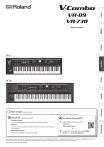
Lien public mis à jour
Le lien public vers votre chat a été mis à jour.